ドコモのhome5Gは、発売からわずか3年で契約者数100万台を突破*1した、超人気のホームルーターです。
下り最大速度は光回線と同等以上の4.2Gbpsとなっており、コンセントに挿すだけで快適なWi-Fi環境を手に入れることができます。

| ホームルーターおすすめ4社の平均速度の比較 (地域の異なる4地点にて検証) | |||
|---|---|---|---|
| ホームルーター | 下り速度 | 上り速度 | Ping値 |
| WiMAX※1 | 183.56Mbps | 23.88Mbps | 49.6ms |
| home5G | 250.11Mbps | 17.62Mbps | 44.3ms |
| ソフトバンクエアー※2 | 104.65Mbps | 33.84Mbps | 53.4ms |
| Rakuten Turbo | 76.55Mbps | 38.8Mbps | 45.2ms |
データ参照元:実機検証報告書(GMOとくとくBB WiMAX、ドコモhome5G、ソフトバンクエアー、Rakuten Turbo)
注釈
※1 HOME 5G L13のデータ参照
※2 Airターミナル6のデータ参照
上記は、当サイトが実機で測定している、ホームルーターおすすめ4社の通信速度の平均値を比較した表です。
ドコモのhome5Gがずば抜けて速いことがわかります。
光回線の工事ができない家や、手間なく簡単に快適なWi-Fi環境が欲しい人にはドコモのhome5Gがおすすめです。
ネット上では「速度が遅い」という口コミもありますが、数としてはかなり少ないですし、8日以内キャンセルも使えますので、あまり気にする必要はないでしょう。
ただし、他のホームルーターに比べると料金が高いため、通信費を抑えたい人にはおすすめできません。
なお、セット割引で毎月最大1,210円安くなるドコモユーザーであれば、home5Gが一番お得なホームルーターです。
- ドコモのhome5Gはホームルーターで一番速い
- 月額料金は5,280円の定額制(データ量無制限)
- ドコモユーザーならセット割引で毎月最大1,210円安くなる
- 機器代金は3年使うことで実質無料になる
- キャッシュバック20,000円受け取れる限定キャンペーン中
- 光回線のような快適なWi-Fiが欲しい人におすすめ
この記事では、発売当初から3年以上使い続けている筆者の経験をふまえたhome5Gのおすすめポイントやデメリットをすべて解説します。
また、Webアンケートでわかった他のhome5Gユーザーの口コミや評判も紹介しますので、home5Gの利用を検討している人は、ぜひ参考にしてください。
NTTドコモから商品提供や金銭をともなう執筆依頼は受けておりませんので、この記事には一切の忖度がないことを保証します。
 編集部
編集部私の個人的な感想ですが、home5Gはかなり良いホームルーターだと思っています。
 40代女性の口コミ
40代女性の口コミ光回線と変わらない速度が出てると思う
 50代男性の口コミ
50代男性の口コミ通信は安定していると思います
 20代男性の口コミ
20代男性の口コミ速度が気になったことはないです。
ドコモhome5G:https://gmobb.jp/lp/docomo5g/
| ドコモhome5G 料金プランと基本情報一覧 | |
|---|---|
| 契約期間の縛り | 1年間のみ |
| データ容量 | 無制限 |
| 事務手数料 | 4,950円 |
| 月額料金 | 5,280円 |
| 初月の料金 | 日割り計算 |
| スマホセット割引 | 最大1,210円/台 |
| 機器代金 (HR02) | 月々サポートで実質0円 1回/12回/24回/48回払い |
| 機器補償 | smartあんしん補償:月額330円 |
| キャッシュバック | 【当サイト経由限定】 20,000円 |
| 3年間の合計費用 | 193,330円 |
| 3年間の実質月額 | 5,370円 |
| 違約金 | 1,100円 1年以内の解約のみ |
| 8日以内キャンセル | 対象 |
| 支払い方法 | クレジットカード/口座振替 |
| 運営会社 | 株式会社NTTドコモ |
参照元:ドコモhome5G「提供条件書」
>>ドコモhome5Gの特設サイトはこちら

| ホームルーター | GMOとくとくBB WiMAX | home5G | ソフトバンクエアー | Rakuten Turbo |
|---|---|---|---|---|
| 料金 (実質月額) | 3,608円※1 | 5,370円※2 | 3,889円※3 | 5,219円 |
| 速度 (下り実測値) | 100Mbps~ | 200Mbps~ | 100Mbps~ | 80Mbps~ |
| エリア | おおむねOK | 全国どこでも | 注意が必要 | エリア外多い |
| 利用開始 | 最短翌日※1 | 1~2週間※2 | 最短3日後※3 | 最短2日後 |
| サポート | 普通※1 | 良好 | 電話混雑 | 電話混雑 |
| 詳細 | 詳細 | 詳細 | 詳細 |
注釈
※1 GMOとくとくBB WiMAXの場合。
※2 代理店(GMOとくとくBB)の特設サイトから申し込みした場合。
※3 代理店(GMOとくとくBB)の特設サイトから申し込みした場合。
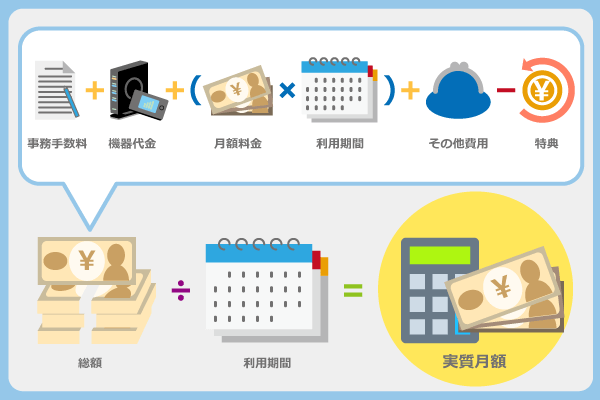
一定期間の合計費用を利用月数で割った「ひと月あたりに換算した料金」のこと。事務手数料やキャッシュバックなども加味できるため、本当にお得なのかどうかを簡単に見極めることができます。
実質月額={事務手数料+機器代金+(月額料金×利用期間)+その他費用-特典(キャッシュバックや割引など)}÷利用月数
詳しくはこちら

ドコモホームルーターhome5Gの評判が悪いは本当?口コミの真偽を独自調査

home5Gの評判が悪いという噂を、SNSなどで聞いたことがある人もいるでしょう。
当サイトがhome5Gの利用者を対象に実施したアンケート調査結果によると、home5Gの満足度は3.92と非常に高い評価を得ています。
ただし、寄せられた口コミの中には「速度が遅い」「通信が途切れる」など、home5Gに不満を持っている人がいないわけではありません。
良い口コミと悪い口コミの両方を精査してわかったhome5Gの評判を解説しますので、ぜひ参考にしてください。
home5Gの口コミ・評判に関する9つのチェックポイント
- 通信速度
- 通信の安定性
- 通信制限
- 実際の使用感
- 料金
- キャンペーン
- カスタマーセンター
- 初期設定
- 利用場所
home5Gは速度が遅いという口コミは本当?通信速度の評判まとめ
 40代女性の口コミ
40代女性の口コミ速度が思ったより速くて満足
 20代女性の口コミ
20代女性の口コミオンラインゲームがストレスなく楽しめています
引用元:home5Gの利用者アンケート調査結果報告書【2024年版】
home5Gの通信速度に関しては、86%以上の人が満足していると回答しており「速度が遅い」という口コミはほとんどありません。
ですが、中には「期待通りの速度が出ていない」という口コミもあるため、絶対に速いというわけではありません。
なお、当サイトでの検証結果では下り速度が平均405.2Mbpsも出ており、まるで光回線のように快適に使えているといった印象です。
混雑しやすい夜の8時や9時台であっても、速度が低下することなく快適に使えています。
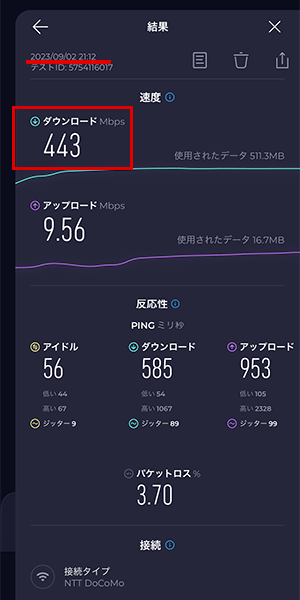
また、全国の通信速度の平均値は186.25Mbpsと少し遅くはなりますが、定番のWiMAXやソフトバンクエアー、楽天モバイルから始まったRakuten Turboよりも速度の速いホームルーターであることに変わりありません。
※平均実測値:WiMAXは109.19Mbps、ソフトバンクエアーは105.54Mbps、Rakuten Turboは76.39Mbpsになります。(参照元:みんなのネット回線速度)
参考データ:当サイトの速度検証結果と全国の平均値
| 通信速度 | 当サイトの検証結果※1 | 全国の平均値※2 |
|---|---|---|
| 下り速度 | 250.11Mbps | 186.25Mbps |
| 上り速度 | 17.62Mbps | 19.25Mbps |
| Ping値 | 44.3ms | 46.17ms |
注釈
※1 参考:当サイト「ホームルーター実効速度調査結果表」
※2 参考:みんなのネット回線速度「home5G」
日常生活で快適に使える通信速度(実測値)の目安
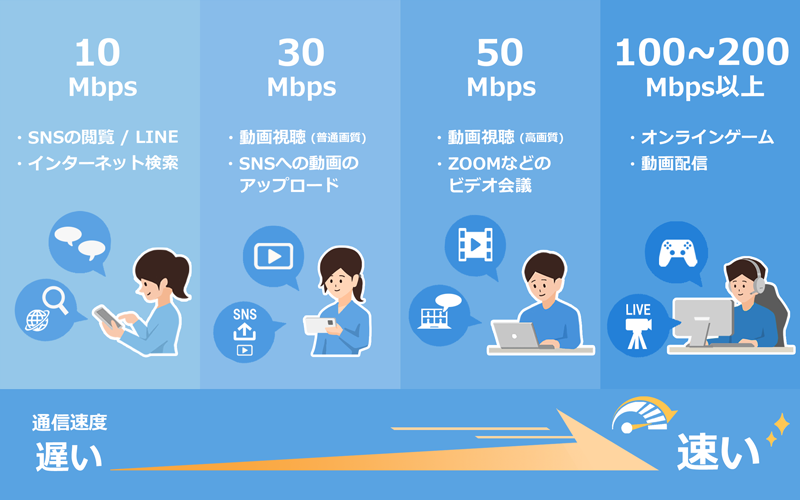
| 項目 | 目安 |
|---|---|
| 下り速度 | 30Mbps以上 |
| 上り速度 | 5Mbps以上 |
| Ping値 | 50ms以下 |
各項目の解説(開く)
- 下り速度:ダウンロードする速さ。数値が大きければ大きいほど、ダウンロードがすぐ終わる。
- 上り速度:アップロードする速さ。数値が大きければ大きいほど、アップロードがすぐ終わる。
- Ping値:応答にかかった時間。数値が小さければ小さいほど、ページがすぐに表示される(ラグリにくい)。
理論上、下り速度が10Mbps以上出ていれば、ネット検索やSNS、動画視聴といったほとんどのことが問題なく利用できます。
ただ、インターネットの速度は常に変動するので、振れ幅を加味して「20~30Mbps」を1人で利用する場合の基準にするといいでしょう(2人なら40~60Mbps、3人なら60~90Mbps)。
home5Gの下り速度は、当サイトでの検証結果でも全国の平均値でも100Mbpsを超えているので、4人家族でもよっぽど問題なく使えると判断できます。
home5Gは通信の安定性が悪い?インターネットに繋がらないという評判と口コミを調査
 50代男性の口コミ
50代男性の口コミ通信は安定していると思います
 20代女性の口コミ
20代女性の口コミインターネットは繋がりやすい
引用元:home5Gの利用者アンケート調査結果報告書【2024年版】
「突然インターネットに繋がらなくなる」といった事象が、どれくらいの頻度で起きるのかを「通信の安定性」と表現します。
電波を使ってインターネットに接続するホームルーターのhome5Gは、光回線より通信の安定性が低くなりがちです。

ですが、他のホームルーターに比べると通信の安定性は高く、アンケート調査において「インターネットに繋がりにくい」というマイナスの口コミは400件中9件しかありませんでした。
ただし、「4Gと5Gが頻繁に切り替わってしまい不安定」という口コミがあるので、5Gエリアの境界付近に住んでいる人は、少し注意が必要だと感じました。
home5Gを申し込む前に、ドコモ公式サイトにて5Gエリアの確認を行っておくことをおすすめします。
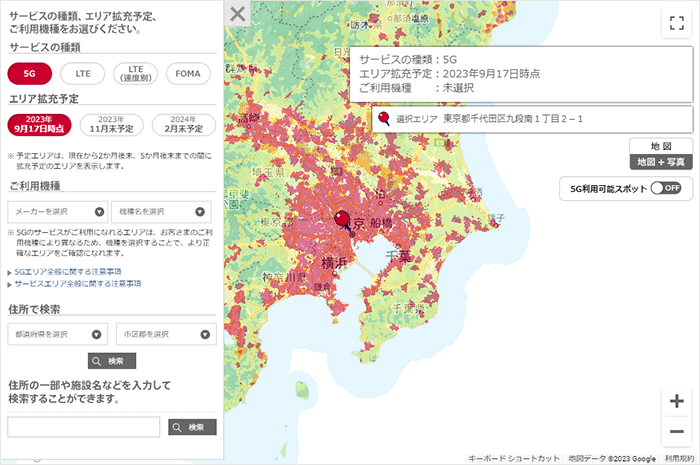
一部エリアではドコモ回線が圧迫している?自宅用のhome5Gには影響ないので安心してください

NTTドコモでは昨年あたりから東京などの一部混雑エリアですべてのトラフィックが4G側に乗っかってしまい、時間帯などの場合によっては通信速度が低下する事象があると認識しており、利用者からも多くの改善要望が来ているほか、SNSなどでNTTドコモの通信品質に対する心配の声があるのは認識していると説明しました。
引用元:ライブドアニュース「NTTドコモがネットワーク戦略説明会を開催!一部混雑エリアで通信速度が低下する問題は瞬速5Gを活用するなどで今夏までに解消めざす」
一方で場所や時間帯によるため、どれぐらいの人数に影響があるかは一概に言えないとし、主に東京では新宿や渋谷、池袋、新橋などの山手線沿線や市街地、主要な人が多い鉄道路線で発生しているとのこと。
引用元:ライブドアニュース「NTTドコモがネットワーク戦略説明会を開催!一部混雑エリアで通信速度が低下する問題は瞬速5Gを活用するなどで今夏までに解消めざす」
NTTドコモは、2023年の春に開催した「5Gネットワーク戦略に関する記者説明会」において、渋谷や新宿などの一部の主要駅周辺にて、通信速度が著しく低下していることを発表しました。
合わせて一定の改善措置を行うことも発表しており、同年7月に実施内容と実施結果、今後の取り組みについて発表しています。
ドコモの資料によると、再開発によって基地局が撤去されてしまった渋谷駅のホーム中央付近を除き、ある程度の改善ができたようです。
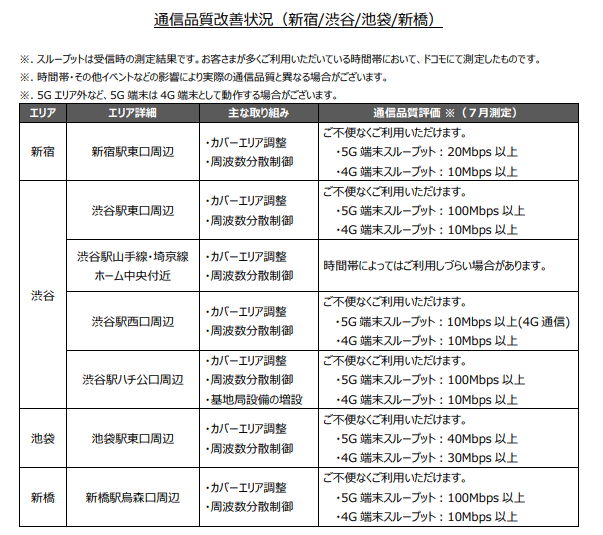
ただし、これら「ドコモ回線の品質低下」の影響を受けたのは、あくまでもスマホの話であり、自宅など決められた場所に設置して利用するhome5Gには、基本的に影響はありません。
逆に一部で固定通信サービスとして提供を開始した「home 5G」の影響も噂されていることに対しては「home 5Gは設置場所を把握できているため、しっかりとトラフィック対策はできており、home 5Gによって今回の事象が起きていることはない」とのこと。
引用元:ライブドアニュース「NTTドコモがネットワーク戦略説明会を開催!一部混雑エリアで通信速度が低下する問題は瞬速5Gを活用するなどで今夏までに解消めざす」
渋谷や新宿といったターミナル駅のすぐ近くに住んでいる場合は多少の影響はあると考えられますが、利用者が極端に集中する一部エリアに限られた話です。
一般的な住宅地に住んでいるのであれば、今ドコモで起きている回線圧迫の影響は受けないと考えるのが妥当でしょう。
また、スマホ用回線のさらなる品質の改善に、300億円もの大金を投じると発表しています。
NTTドコモは10日、データ通信の品質改善に300億円を投じると発表した。ドコモでは2023年に入り、東京23区や大阪、名古屋など都市部を中心にデータ通信の速度が低下する「パケ詰まり」の問題が起きていた。全国約2000カ所のエリアに加えて鉄道沿線でも集中的に対策を進め、つながりにくさを早期に解消する。
引用元:日経新聞社「ドコモ、通信品質改善に300億円 2000カ所で設備拡充」
繰り返しますが、現在のドコモ回線で「パケ詰まり」が起きているのは、あくまでもスマホ用の回線です。
自宅用のWi-Fiであるhome5Gには、基本的に影響がないので安心してください。
home5Gには本当に通信制限ないのか?データ容量無制限に関する口コミを検証
 30代女性の口コミ
30代女性の口コミデータ容量が無制限なのが嬉しい
 20代男性の口コミ
20代男性の口コミ毎日ガンガン使ってるけど、制限がかかったことはないです
引用元:home5Gの利用者アンケート調査結果報告書【2024年版】
home5Gは、1ヶ月に利用できるデータ容量に上限のない、無制限(使い放題)のホームルーターです。
基本的には、毎日好きなだけインターネットを使うことができます。
ただし、公式サイトには「大量のデータ通信等を行った場合に速度を制限することがある」と注意書きがあるため、絶対に通信制限されないわけではないようです。
引用元:NTTドコモ「ご注意事項 | home 5G プラン 」
- ネットワークの混雑状況により、通信が遅くなる、または接続しづらくなることがあります。ネットワークの安定運用のため、ご利用が集中している時間帯に特定エリアで通信が遅くなる(たとえば動画視聴ではご利用の通信環境により画質が低下する)ことがあります。当日を含む直近3日間のデータ利用量が特に多いお客さまは、それ以外のお客さまと比べて通信が遅くなることがあります。
なお、一定時間内または1接続で大量のデータ通信があった場合、長時間接続した場合、一定時間内に連続で接続した場合は、その通信が中断されることがあります。- 機械的な発信等により、1度のデータ通信接続において大量のデータ通信があった場合や、一定時間内に連続でデータ通信接続をした場合など、当社設備に影響をおよぼすと当社が判断した場合は、そのデータ通信の速度を制限することがあります。
- 機械的な大量発信等により、当社設備に影響をおよぼすと当社が判断した通信を行う回線について、一定期間ご利用を停止することがあります。
- 特定のコンテンツやアプリでの大量のデータ通信等により、当社設備に影響をおよぼすと当社が判断した場合は、当該コンテンツやアプリ利用におけるそのデータ通信の速度を制限することがあります。
実際のところ、どれくらい使用すると通信制限の対象になるのか、気になるところですよね。
当サイトが実機を使って検証したところ、3日連続で100GB以上のデータ通信を行いましたが、1度も通信制限はされませんでした。
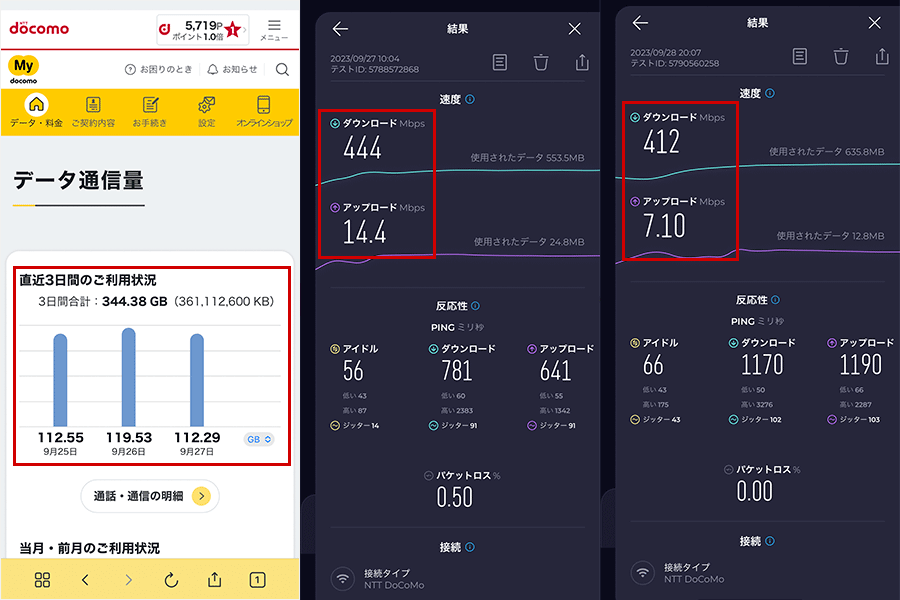
3日連続で100GB以上使った最終日の日中や、翌日の最も混雑しやすい時間帯である夜8時でも400Mbps以上の速度が出ていたので、通信制限はなかったといえます。
一般的な利用で、1日に100GB以上のデータ通信を行うのは、非常に困難です。
当サイトの検証結果からわかるとおり、よほどのことがない限り通信制限されることはないと考えられます。
home5Gでもビデオ会議やオンラインゲームはできる?HR02を使って口コミを徹底検証
 40代女性の口コミ
40代女性の口コミ子どもが毎日ゲームしてるけれど、特に文句を言ってくることはないです
 20代女性の口コミ
20代女性の口コミ学校のオンライン授業でも問題なく使えました
引用元:home5Gの利用者アンケート調査結果報告書【2024年版】
通信速度、通信の安定性、通信制限と口コミを確認してきましたが、結局のところ「快適に利用できるかどうか」が大事なポイントです。
平均して100Mbps以上の速度が出ているためネット検索や動画視聴程度であれば問題ないのは言うまでもないですが、少し重ための作業はどうなんでしょうか。
| 作業内容 | 評価 |
|---|---|
| ネット検索 | |
| SNSの利用 | |
| 高画質動画の視聴 | |
| 大容量データのダウンロード | |
| ZOOMなどのビデオ会議 | |
| 動画などのアップロード | |
| オンラインゲーム |
上記は、当サイトが検証した結果を表にまとめたものです。
まず、リモートワークのおかげですっかり定着化したZOOMなどのビデオ会議ツールですが、当サイトで検証した際は特に固まったりすることはありませんでした。
ZOOMとGoogle Meetの2つを合計10回ほど試しましたが、一度も固まっていません。
ただし、双方向の通信を常に行うビデオ会議は通信の安定性が特に重要となるので、ルーターの設置場所を工夫したり、ビデオ会議中に他の機器と同時利用しないようにしたりなどを意識しておくことをおすすめします。
また、下り速度に比べて上り速度はそこまで速くないので、大容量のデータファイルや動画のアップロードなどは時間がかかります。
エクセルやワードファイル、数分程度の動画などであれば気にならないかもですが、高画質写真を1つにまとめたフォルダや10分以上の長時間動画のアップロードを頻繁に行うような場合、注意が必要です。
10分程度の動画ファイル(約1GB)をアップロードするのに、およそ23分かかりました。
参考:ドコモ光の場合は約10秒で完了。
home5Gを利用する上で、一番の問題はオンラインゲームです。
口コミにもあるとおり、home5Gといえどもモバイル回線を使ったホームルーターであることに変わりはないため、本来オンラインゲーム向きのインターネット回線ではありません。
ゲームの種類にもよりますが、FPSや格闘ゲームなど反射的な操作を多用するゲームではラグが発生しやすいので注意しましょう。
なお、当サイトにおいては、ストリートファイター6とバロラントで試してみましたが、偶然にも1度もラグることはありませんでした。
わざと混雑しやすい夜間帯に検証したのですが、全然ラグらないのでかなり驚きました。
とはいえ、高速ホームルーターであるhome5Gであっても「オンラインゲーム利用中にラグる」という口コミは多いので、基本的にはおすすめしていません。
オンラインゲームで遊ぶことが多い人には、home5Gより光回線おすすめします。
home5Gは他のホームルーターより料金が高いという評判は本当?ドコモユーザーならセット割引が適用でお得に使える
 30代男性の口コミ
30代男性の口コミスマホがドコモなので安く使えてるんだと思う
引用元:home5Gの利用者アンケート調査結果報告書【2024年版】
速度や使い勝手などに関しては本当に悪い口コミが少ないのですが、料金に関してだけは不満の声が多いです。
他のホームルーターより性能面を良くしたばっかりに、料金面では劣ってしまうのは仕方がないと思いますが、毎月の通信費は安ければ安いに越したことはないですからね。
実際にどれくらい料金が高いのかというと、3年間使った場合の合計費用では最安のソフトバンクエアーに比べて60,000円も高くなってしまいます。
| ホームルーターの料金比較 | 月額料金 | 機器代金 |
|---|---|---|
| home5G | 5,280円 | 実質無料 |
| WiMAX | 初月:1,375円 翌月以降:4,807円 | 実質無料 |
| ソフトバンクエアー | 3ヶ月目まで:0円 4~24ヶ月目まで:4,950円 49ヶ月目以降:5,368円 | 実質無料 |
| Rakuten Turbo | 4,840円 | 実質無料 |
「どちらかといえば料金の安さを重視したい」「home5Gほど速くなくてもいい」と考えるのであれば、WiMAXやソフトバンクエアーなど、他のホームルーターを選んだほうがいいでしょう。
ホームルーターの性能や料金の比較を詳しく知りたい人は、こちらの「ホームルーター比較」記事をご覧ください。

ただし、ドコモユーザーであれば、home5Gを契約することでスマホとのセット割引が適用になり、毎月最大1,100円もスマホ料金が割引されるため、他のホームルーターよりお得に利用できます。
ドコモのセット割引対象プランと割引額を確認する
| 契約プラン | 割引額 |
|---|---|
| ドコモ MAX | 1,210円 |
| ドコモ ポイ活 MAX | |
| ドコモ ポイ活 20 | |
| ドコモ mini |
参照元:ドコモ「ドコモ光セット割引」「home5Gセット割引」
ドコモ光およびhome5Gの契約者と家族のスマホ1台につき、上記の金額を毎月割引します。
受付が終了しているプランを確認する(割引は適用)
| 契約プラン | 割引額 |
|---|---|
| eximo | 1,100円 |
| irumo(3GB/6GB/9GB) | 1,100円 |
参照元:ドコモ「ドコモ光セット割引」「home5Gセット割引」
irumo(0.5GB)とahamoはセット割引の対象ではありませんので、お気をつけください。
| 契約プラン | 割引額 |
|---|---|
| 5Gギガホ プレミア 5Gギガホ ギガホ プレミア ギガホ 5Gギガライト/ギガライト(~5GB/~7GB) | 1,100円 |
| 5Gギガライト/ギガライト(~3GB) | 550円 |
| 5Gギガライト/ギガライト(~1GB) | 割引なし |
| ウルトラシェアパック100 | 3,850円 |
| ウルトラシェアパック50 | 3,190円 |
| ウルトラシェアパック30 | 2,750円 |
| ベーシックシェアパック | ステップ4(~30GB):1,980円 ステップ3(~15GB):1,980円 ステップ2(~10GB):1,320円 ステップ1(~5GB):880円 |
| ウルトラデータLLパック | 1,760円 |
| ウルトラデータLパック | 1,540円 |
| ベーシックパック | ステップ4(~20GB):880円 ステップ3(~5GB):880円 ステップ2(~3GB):220円 ステップ1(~1GB):110円 |
参照元:ドコモ「ドコモ光セット割引」「home5Gセット割引」
ドコモ光およびhome5Gの契約者と家族のスマホ1台につき、上記の金額を毎月割引します。
契約者本人のスマホだけでなく、家族のスマホも割引の対象となるため、家族でまとめて契約している人は、非常にお得です。
自分1人だけでもセット割引が適用になれば、1年間で13,200円の割引ですので、ソフトバンクエアーと同等の安さで使えることになります。
ドコモユーザーであれば、料金の高さを気にすることがなくなるため、安心してhome5Gを利用することができるのです。
【2025年12月】home5G最新のキャンペーンは評判が悪い?全窓口の特典を比較調査
 60代男性の口コミ
60代男性の口コミdポイントがもらえたのが良かった
 20代女性の口コミ
20代女性の口コミネットから申し込んでキャッシュバックもらいました
引用元:home5Gの利用者アンケート調査結果報告書【2024年版】
home5Gは、どこから申し込むのかによって、受け取れる特典が異なります。
2025年12月現在、最もお得な特典が受け取れるのは、代理店のGMOとくとくBBが展開するキャンペーンサイトです。
home5Gの申込者全員に、20,000円のキャッシュバックをプレゼントしています。

| 申込窓口 | 付与形式 | 金額 | 受け取り日 |
|---|---|---|---|
| プロバイダ GMOとくとくBB | 現金 | 20,000円 | 4ヶ月目 |
| home5G代理店 NNコミュニケーションズ | 現金 | 15,000円 | 2ヶ月目 |
| ドコモ一次代理店 ITX | 現金 | 15,000円 | 3ヶ月目 |
| ドコモ オンラインショップ※1 | dポイント | 15,000pt | 5ヶ月目 |
| ドコモショップ※2 | dポイント | 10,000pt | 5ヶ月目 |
| 価格コム※3 | dポイント | 15,000pt | 5ヶ月目 |
| 家電量販店 | 電化製品の値引き | 10,000円など 店舗によって異なる | 即時 |
注釈
※1 参照元:ドコモ「【ドコモショップ限定】home 5G お申込みdポイントプレゼント特典」
※2 参照元:ドコモオンラインショップ「home 5G お申込みdポイントプレゼント特典」
※3 参照元:価格コム「ドコモ home 5G プラン 契約期間なし」
どこから申し込みをしても、home5G自体の性能に違いはありません。
それぞれの窓口の特徴と注意点を紹介します。
代理店から申し込むと書類の送付が必要

GMOとくとくBBやITXなどの代理店からhome5Gを申し込む場合、後日送られてくる申し込み書の記入と返送が必要になります。
そのため、自宅に機器が到着するまで最短でも1週間はかかるので注意してください。
home5Gが利用できるまで少し手間はかかりますが、特典自体の受け取りは非常に簡単なので、もらい忘れるリスクはありません。
当サイトが申し込みをした際は、申込みの翌日に書類が届く→即日で書類を返送→3日後に代理店から確認の電話→2日後に機器が届く、でした。
ドコモショップやオンラインショップ、価格コムの特典は別のdアカウントに付与される
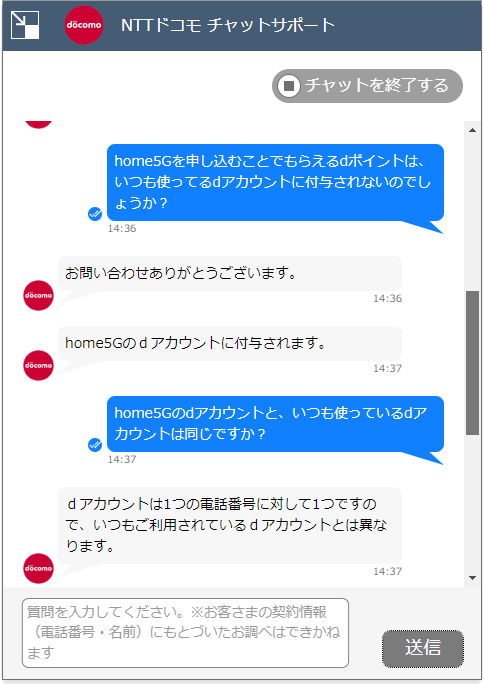
ドコモショップやドコモオンラインショップ、価格コムからhome5Gを申し込む場合は、書類の記入が不要です。
申し込みから3日~5日ほどで、機器を受け取ることができます。
この3箇所からの申込みでの問題点は、申込み特典で受け取れるdポイントが「期間・用途限定」であることと、dポイントが付与されるdアカウントが普段使っているdアカウントとは「異なる」ことです。
まず「期間・用途限定」の件ですが、home5Gの申し込み特典で受け取れるdポイントは、有効期限が半年間しかありません。
また、毎月の利用料金として使うことができず、コンビニやドラッグストア、提携しているECサイトなどでの利用に限られています。
そして一番の問題点である「dポイントが付与されるdアカウントが普段使っているdアカウントとは異なる」件ですが、こちらは非常にややこしいので注意してください。
home5Gを申し込むことで、必ず新しいdアカウントが作成されます。
dポイントは、この新しく作られたdアカウントに付与されてしまうのです。
つまり、付与されたdポイントを使おうと思ったら、この新しいdアカウントに切り替える必要があります。
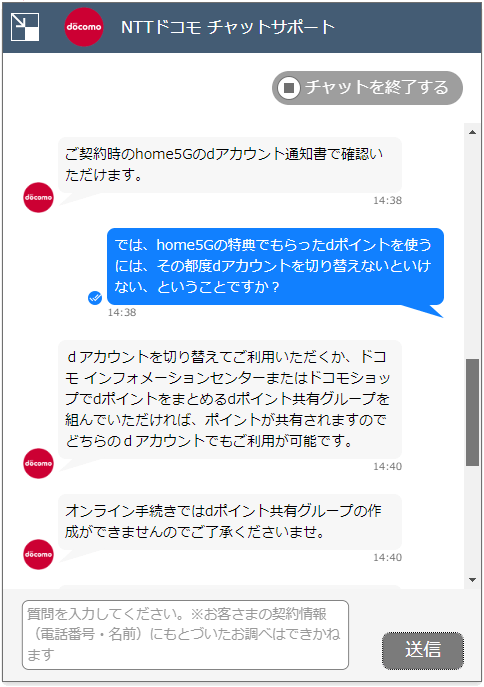
なお、元々持っていたdアカウントと、この新しいdアカウントは統合可能なのですが、そのためにはドコモショップへ行かなくてはいけません。
dアカウントの統合ではなく、dポイントの統合も可能なのですが、ドコモインフォメーションセンターに電話して、いくつかの手続きが必要です。
筆者は1台目のhome5Gをドコモオンラインショップから申し込みしており、その際に付与されたdポイントを元々持っていたdアカウントと統合したく、ドコモインフォメーションセンターに電話をして手続きを行いましたが、1時間以上かかりましたし、正直二度とやりたくないと思うほどやりとりが面倒でした。
ちなみに、2台目のhome5GはGMOとくとくBBから申し込みしております。
書類の記入は少々手間でしたが、dポイントを統合する手続きよりは断然楽でした。
1週間で機器が届けば全く問題なかったですし、Amazonギフト券も勝手に送られてきたので、受け取り忘れるリスクもなく安心です。
どうしても急ぎでhome5Gが欲しい・書類を書きたくない、という人以外は、GMOとくとくBBからの申込みをおすすめします。
家電量販店の機器一括0円キャンペーンは終了してる

2021年にhome5Gが発売開始した当初、一部の家電量販店では「機器一括0円キャンペーン」を行っていました。
当時39,600円だった機器が、実質無料ではなく本当に無料になっていたのです。
通常の「実質無料」キャンペーンとの併用が可能だったので、単純に約4万円分の特典ということになり、他の窓口より非常にお得にhome5Gを利用できました。
ただし、徐々に一括0円キャンペーンを行う店舗が減っていき、機器が最新のHR02に変わったのを機に、一括0円キャンペーンを行う店舗は全てなくなっています。※当サイト調べ
現在は、家電製品の値引き(値引き額は店舗によって異なる)しか行っていないので、注意してください。
家電量販店の電化製品の値引きはお得なのか?

家電量販店でhome5Gを契約すると、同時購入の家電製品を値引きすることが可能です。
店舗によって値引き額が異なるのですが、当サイトが調べた限り、一番大きな値引きを行っていたのはビックカメラやLAVIの最大40,000円でした。
家電製品が安く買えるのは嬉しいですが、本当に欲しい物がない場合は「余計な買い物」になるだけです。
また、店舗によって値引き額が異なり、そもそも家電製品はAmazonや楽天市場で購入したほうが断然安い場合もあります。
家電製品の値引きは、本当にお得なのかどうかが判断しにくいこともあるため、あまりおすすめではありません。
いつでもどこでも好きなタイミングで、自由に使える現金のほうが利便性が高いといえます。
【共通キャンペーン】他社ホームルーターからの乗り換えにかかった費用を最大22,000円分まで還元

現在、他のホームルーターを利用している人であれば、home5Gへの乗り換え費用を最大22,000円分まで還元してくれるキャンペーンを実施中です。
適用条件
下記の①~④の条件をすべて満たすこと
①キャンペーン実施期間中に、新たに「home 5G プラン」のご契約と「home 5G HR01」または「home 5G HR02」をご購入いただくこと。
②利用開始月の「4か月後の月末」時点で他社サービス解約のときに発生する違約金の金額が確認できる証明書を、当社指定の方法で提出していること。
③利用開始月の「4か月後の月末」時点でもご契約中であり、契約者がdポイントクラブ会員法人名義の場合はドコモビジネスメンバーズ会員であること。
④対象サービスお申込時に他社サービスをご利用中のお客さまであること。
※「HR01」からの機種変更については対象外
引用元:NTTドコモ「home 5G乗り換えキャンペーン」
対象となる費用は、解約違約金と機器代金の残債の合わせて最大22,000円までになります。
還元方法は、home5Gの利用開始後に、他社ホームルーターの解約時に払った費用の明細をドコモの専用フォームから提出するだけです。
提出した明細に不備がなければ、利用開始の7ヶ月目に、解約違約金と機器代金の残債の合計額と同額のdポイントが付与されます。
>>キャンペーンの詳しい内容はこちら
home5Gのカスタマーセンターのサポート品質に関する評判と口コミ
 20代女性の口コミ
20代女性の口コミサポートが親切で、初心者でも分かるように説明してくれました
 30代男性の口コミ
30代男性の口コミ問い合わせしてから回答までが早かったです
引用元:home5Gの利用者アンケート調査結果報告書【2024年版】
home5Gに関する問い合わせ先は、スマホと同じドコモインフォメーションセンターになります。
年中無休で、朝9時から夜8時まで対応可能です。
あくまでも個人的な感想になりますが、ドコモのオペレーターは非常に対応が良いと感じています。

実際に、当サイトのアンケート調査結果でも、8割以上の人が満足していると回答しているほどです。
混雑時は電話が繋がるまで待たされることもありますが、長くても3分程度ではないでしょうか。
3分でも長いと感じるかもしれませんが、他のサービスに比べれば早いほうなので、評判が悪いとはいえないでしょう。
home5Gは初期設定が難しい?Wi-Fiの接続やルーターに関する評判と口コミ
 70代女性の口コミ
70代女性の口コミコンセント挿すだけで工事がいらないのは助かる
 30代男性の口コミ
30代男性の口コミ実家用に契約したが、両親でも無事に設定できたようで安心した
引用元:home5Gの利用者アンケート調査結果報告書【2024年版】
home5Gは、自宅に届いた機器をコンセントに挿すだけで、すぐにインターネット(Wi-Fi)が使えるようになります。
光回線のような工事は不要ですし、機器自体に何かしらの設定を施す必要もありません。
ただし、口コミにもあるとおり、利用開始時に「開通の連絡」をする必要があります。

無料のフリーダイヤル(ドコモインフォメーションセンター)に電話を掛けるだけなので難しいことは何もないのですが、知らずに使ってしまうと「インターネットが使えない」と慌てることになりかねません。
home5Gは、利用開始時に開通の連絡をしなくてはいけない、ということだけ覚えておきましょう。
home5Gの利用場所の制限や引っ越しの手続きに関する評判と口コミ
 30代男性の口コミ
30代男性の口コミ住所変更がMy docomoからできるのは助かった
引用元:home5Gの利用者アンケート調査結果報告書【2024年版】
ドコモのhome5Gは、契約時に登録した利用場所以外の使用を禁止されています。
登録した利用場所以外で電源を入れただけで、事前通知の上、インターネットが使えなくなる仕様です。
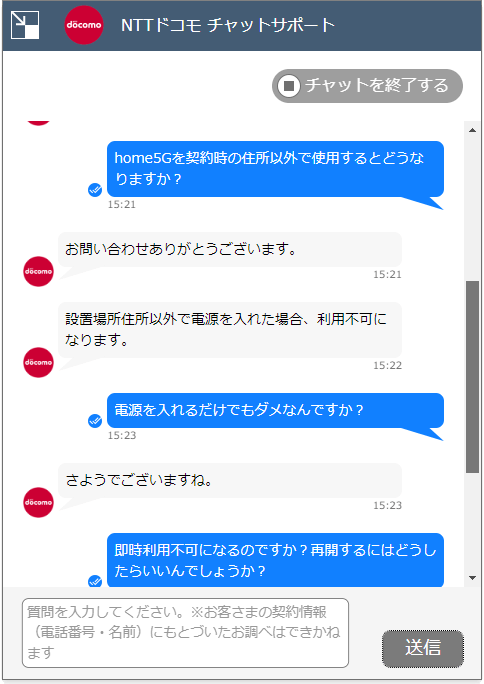
利用不可になった場合、正しい設置場所にて再起動することで、自動的に利用再開することができます。
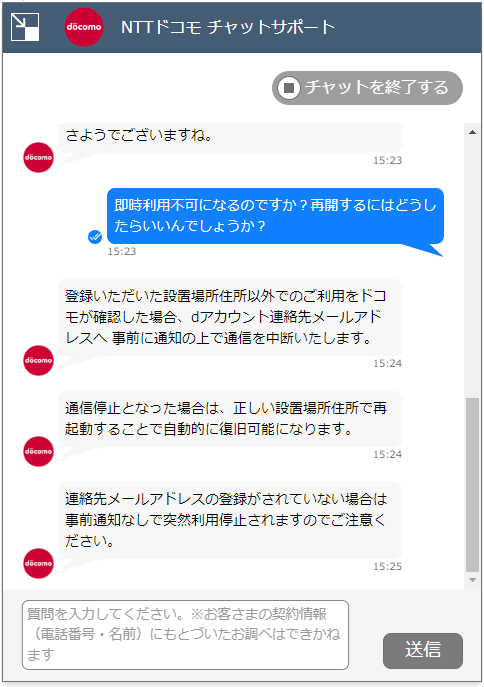
そのため、引っ越しなどで利用場所が変わる場合は、住所変更の手続きが必要です。
利用場所の変更はインターネット(My docomo)から可能で、24時間365日いつでも手続きできます。
手続自体は数分で終わりますし、即時変更できますので、そこまで面倒ではないでしょう。
ただし、利用場所の変更は1ヶ月に1度しかできませんので、注意してください。
【まとめ】home5Gの満足度は3.96と非常に高い!評判の良いホームルーターといえる
引用元:home5Gの利用者アンケート調査結果報告書【2024年版】
| チェック項目 | 口コミ評価 |
|---|---|
| 通信速度 | |
| 通信の安定性 | |
| 通信制限 | |
| 実際の使用感 | |
| 料金 | |
| キャンペーン | |
| カスタマーセンター | |
| 初期設定 | |
| 利用場所 |
home5Gの評判と口コミを、9つのチェックポイントに分けて解説しました。
当サイトのアンケート調査結果では、総合満足度3.96と非常に高い数値となっているほど、home5Gは評判の良いホームルーターです。
※参考:WiMAXは3.67、ソフトバンクエアーは3.98、Rakuten Turboは3.45。
簡単にまとめると、home5Gは料金こそやや高いものの、速度や使い勝手の良いホームルーターとなります。
突然インターネットに繋がらなくなるなどのトラブルも少なく、初心者の人でも安心して利用できるのが特徴です。
光回線の工事ができない家に住んでいる人やすぐに引っ越しの予定がある人などに、最適のホームルーターといえます。
また、セット割引が適用になるドコモユーザーであれば、迷わずhome5Gを選ぶべきといえるでしょう。
>>ドコモhome5Gの特設サイトはこちら
ドコモhome5Gの速度が遅いのはなぜ?5つの原因と対処法をわかりやすく解説

SNSや当サイトが実施したアンケートにおいて「home5Gの速度が遅い」という声がいくつか出ています。
ただし、「誤った使い方」をしているばかりに、速度が遅くなってしまっている人が多いのです。
home5Gの速度が遅い原因は、主に5つあります。
いずれにしても対処法があり、初心者でも簡単にできるものばかりです。
- ルーターの再起動をしていない
- 2.4GHz帯のWi-Fiで接続している
- 5Gの不安定エリアで使用している
- ルーターの周りに障害物を置いている
- ルーターから離れて使っている
- ルーターの再起動を行う
- 5GHz帯のWi-Fiに接続して使う
- 4Gのみを使う設定に変更する
- ルーターの周りに障害物を置かない
- ルーターの設置位置を見直す
原因と対処法をわかりやすく解説しますので、home5Gを利用する際の注意点として覚えておきましょう。
ルーターの再起動を行うことで速度が速くなることは非常に多い

home5Gの速度が遅いと感じたら、まずはルーターの再起動を試してみましょう。
ルーターは、長時間稼働しているとメモリが使用され続け、処理速度が低下することがあります。
ルーターを再起動することでメモリが開放され、元の処理速度に戻るわけです。
また、一時的なエラーが起きている場合も、再起動するだけで基本的にはすぐに解消されます。
home5Gを再起動させる方法は2つありますが、ACプラグの抜き差しをするのが簡単かつ間違いないでしょう。
コンセントからACプラグを抜いて30秒ほど待ってから、コンセントに挿し直してください。

なお、ルーター背面の「REBOOT」ボタン長押しでも再起動させることができます。
2.4GHz帯から5GHz帯に変更すれば速度が5倍になる可能性もある
Wi-Fi接続に使用している電波が2.4GHz帯である場合、5GHz帯に変更するだけで速度が速くなる可能性が非常に高いです。
home5GのWi-Fiには、2.4GHz帯の電波と5GHz帯の電波の2種類が用意されており、どちらを使ってもインターネットを利用することができます。

ただし、2.4GHz帯の電波は最大1147Mbpsと、5GHz帯の電波(最大4804Mbps)に比べて1/4ほどの速さしかありません。
また、電子レンジやBluetooth機器など様々な家電製品と電波干渉が起きてしまうため、通信が不安定になりやすいのです。
2.4GHz帯の電波は主に他の通信機器との接続に使用するものであり、スマホやパソコンなどは5GHz帯の電波を使って接続するのが一般的となります。

当サイトの検証結果では、2.4GHz帯から5GHz帯に変更したことで驚くほどの速度アップが実現した例もあるほどです。
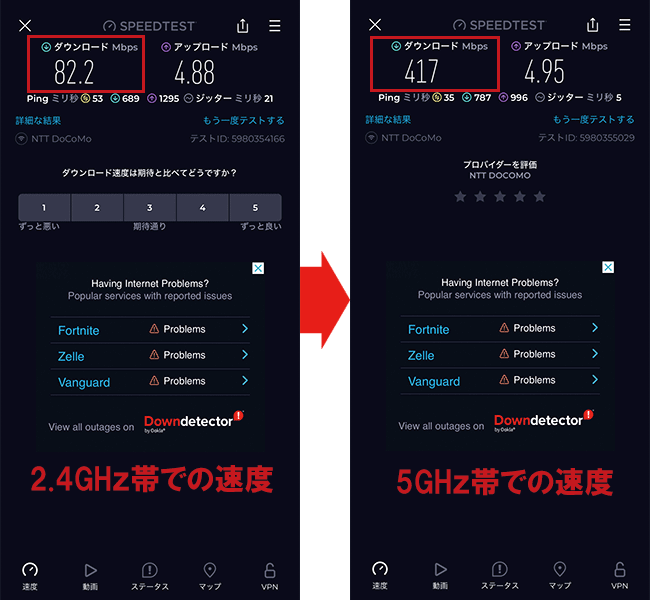
2.4GHz帯の電波で接続している人は、今すぐ5GHz帯に切り替えましょう。
2.4GHz帯のWi-Fiは電子レンジと電波干渉を起こす
Wi-Fiの周波数帯において一番気をつけてほしいのが、電子レンジです。
電子レンジは、Wi-Fiと同じ2.4GHz帯の電磁波を放出します。
周波数帯が同じ電波は、お互いが喧嘩し合う(干渉)という性質を持っているのです。
無線電波で同一のチャンネルを利用すると、電波干渉が発生します。電波干渉が発生すると、無線ネットワークの通信速度が通常落ちたり、無線ネットワークの接続ができなくなることがあります。
引用元:日立ソリューションズ「無線LAN入門」
電波が干渉すると、お互いの電波を打ち消し合ってしまうため、速度が低下したり、Wi-Fi自体が切断されてしまいます。
電子レンジの近くには、絶対にルーターを置かないようにしましょう。
離して置いていても、電子レンジの使用中は2.4GHz帯の電波(Wi-Fi)が弱まったり、接続が悪くなる場合があります。
電子レンジ以外に電波干渉を引き起こすもの
- Bluetooth(ブルートゥース)機器
- 近所のWi-Fi
パソコンのマウスや、スマホのイヤフォンなどをワイヤレス接続する際に使用されるBluetoothも、同じく2.4GHz帯の電波を利用しています。
また、団地や集合住宅に住んでいると、隣家のWi-Fiが自宅まで届いてしまうため、電波干渉を起こしてしまう可能性が高いです。
2.4GHz帯の電波干渉は、home5Gに限った話ではありません。
全てのWi-Fiに共通した問題となりますので、ぜひ覚えておいてください。
ルーターの再起動で電波干渉が解消されることもある
2.4GHzの周波数帯は、さらに「チャネル」という規格で細かく分類されます。
2.4GHz帯同士であっても、チャネルが異なれば電波干渉は起きにくくなるのです。
home5Gのルーターは、再起動させることで自動的に空いてるチャネルに変更されます。
同じ2.4GHz帯を使っている近隣のWi-Fiが干渉を起こしてしまうようであれば、ルーターの電源を入れ直すことで改善されるかもしれません。
ルーターから離れた場所で使用する場合は2.4GHz帯でないと接続できない場合もある
5GHz帯の電波は遠くまで届かないという弱点があるため、ルーターから離れた場所でWi-Fiを利用する際は、2.4GHz帯に接続しなくてはいけない場合があります。
ルーターから離れた場所での利用頻度が高い場合、ルーターの設置場所を変更するか、間に中継機を設置するしかありません。
なお、1度でも接続を行った履歴のあるスマホやパソコンであれば、2.4GHz帯と5GHz帯の切り替えは自動的に行なわれます。
たまに切り替えがスムーズに行われない場合もあるので、その際は手動で接続先の変更を行いましょう。
Wi-Fiの電波が障害物に弱いです!ルーターをラックの中やテレビの裏に隠したりはダメです
Wi-Fiの電波を弱めてしまうもの
- 金属製のラックや棚
- 家電製品
- 水槽
- 壁や床
Wi-Fiの電波は、障害物によって弱まります。
見栄えを良くするために、ラックの中やテレビの裏に隠す人が多いですが、速度面では絶対におすすめできません。
ルーターの周りはできるだけ開放的にして、電波を遮る物を置かないようにしましょう。
ルーターから遠いと速度は遅くなる!電波とのバランスを考えて設置位置を決めましょう

Wi-Fiの電波は、ルーターから離れれば離れるほど弱くなるため、速度が遅くなります。
できるだけルーターの近くで利用することで、home5G本来の速さを実感することができるでしょう。
目安としては、せいぜい10メートル以内くらいで使用することをおすすめします。
また、home5Gは基地局から飛んでいるスマホ用の電波を受信してインターネットに接続しているので、できるだけ窓側にルーターを設置するべきです。

ただし、窓側に設置することで利用頻度の高い部屋とルーターの位置が離れてしまう場合は、考え直さないといけません。
どのあたりに設置するのが最もバランスが良いのか、速度を測りながら調整するといいでしょう。
home5GでWi-Fiが使える仕組みを理解しておくと調整しやすい
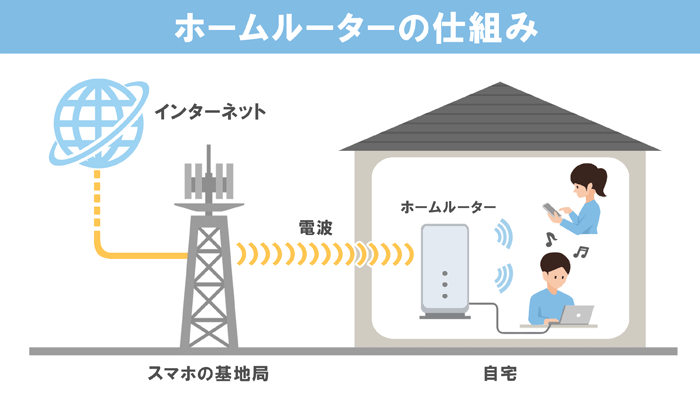
home5GのWi-Fiがどのような仕組みで使えるようになっているかを理解すると、自ずと「何をしてはいけないのか」がわかりやすいです。
home5Gは、街なかに設置されているドコモの基地局(アンテナ)から送信されている電波をキャッチしています。
この基地局からの電波をキャッチできて初めてインターネットに繋がるのです。
電波は、木やガラスは通り抜けますが、金属に当たると反射したり、吸収されたり*2します。
建物の外壁には何かしらの金属が使われていますし、スチール棚やテレビなどの家電製品も電波にとっては敵であることがわかるはずです。
自宅で快適なWi-Fiを使うためには、まずはルーター自体が基地局からの電波をしっかりとキャッチしなくてはいけません。
窓側に置いたり、電波を遮断・減退させる障害物を遠ざけることが一番大事なのです。
5Gが不安定なら4Gに固定化すれば通信が安定して速度が遅くなりにくい

home5Gは、ドコモの4G回線と5G回線の両方を使うことができるホームルーターです。
5Gエリアに入っている場所では、基本的に5G回線に繋がるようになっています。
ただし、5G回線は4G回線に比べて不安定になりやすい特徴があるため、利用する場所によっては速度が速かったり遅かったりといった現象が起きがちです。
また、突然インターネットが繋がらなくなることが頻繁に起きる場合、原因は5G回線が不安定である可能性があります。
home5Gは、5G回線を使わずに常時4G回線だけを使うように設定することが可能です。
日によって速度がバラバラだったり、突然インターネットに繋がらなくなったりする場合は、5G回線の利用をオフにしてみましょう。
5G回線をオフにして常時4G回線に接続するように設定を変更する方法・手順
4G回線に固定する方法
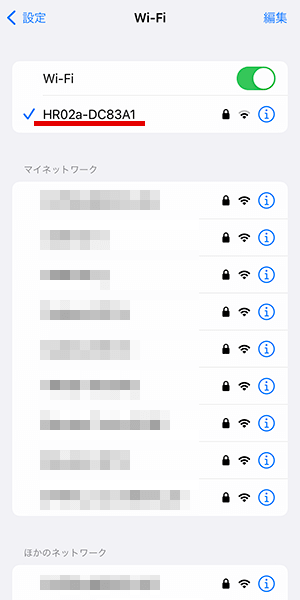
まず、お手持ちの機器とhome5Gを接続しましょう。
機器は、パソコンでもスマホ(iPhone・Android)でもタブレットでも、どの機器からでも設定可能です。
また、LANケーブルによる有線接続でも、Wi-Fiによる無線接続でも、どちらでも問題ありません。
ただし、Wi-Fi接続の場合は、5GHz帯ではなく2.4GHz帯のSSIDを利用してください。
※HR02の場合は「HR02a-****」のSSIDが2.4GHz帯です(5GHz帯のSSIDは「HR02」の次が「b」)。
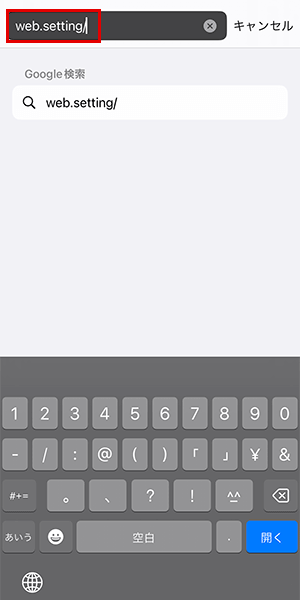
接続した機器でGoogle ChromeやSafariなどのブラウザを開き、home5Gの設定ページにアクセス(アドレスバーに「web.setting/」と打ち込んで決定キー(Enterキー)をタップ)します。
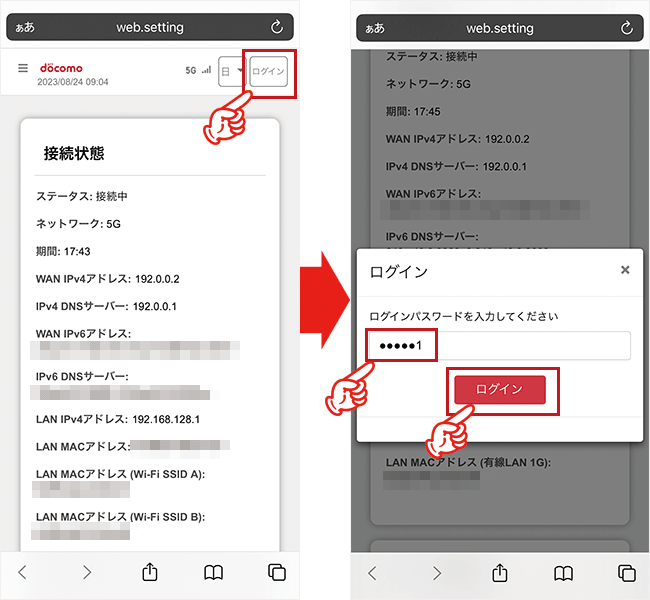
設定画面右上にある「ログイン」をタップしてログインパスワードを入力し、ログインをタップしましょう。
初めてログインする場合のログインパスワードは、機器の底面に記載されている「初回ログインパスワード」です。

※初めてログインする場合はログイン後にパスワードの変更を求められますので、任意のパスワード(大文字/小文字/数字/記号を含むもの)に変更してください。パスワードを変更すると一旦ログアウトされますので、再度ログインし直してください。
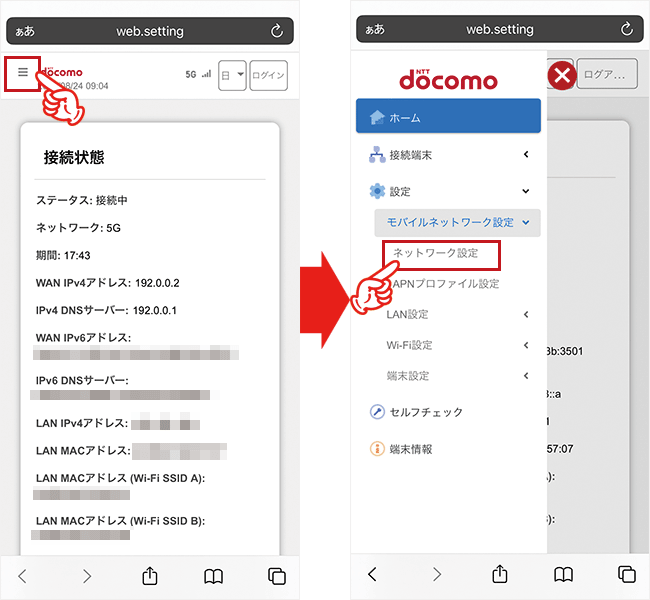
ログインしたら、左上のメニューバーをタップして「設定」「モバイルネットワーク設定」「ネットワーク設定」の順に選択してください。

ネットワークモードをタップして「4G」を選択し、「適用」をタップしてください。
ネットワーク検索は「自動」のままで問題ありません。
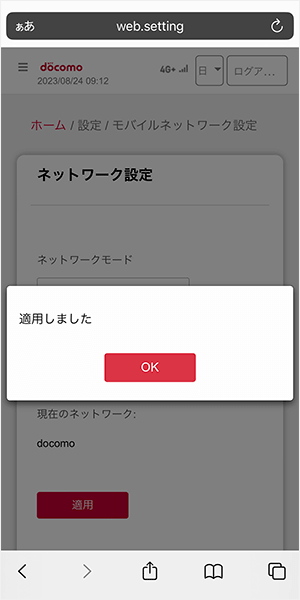
設定が完了すると「適用しました」と表示されるので「OK」をタップして画面を閉じましょう。

home5Gの機器(HR01もしくはHR02)の「5G/4G」ランプが「緑色」に点灯していれば、4G固定化は完了です。
【番外編】ドコモに相談してレピータの設置をお願いする

一通り試しても改善しなかった場合は、ドコモに電波改善の依頼*3*4をかけてみましょう。
ドコモでは、屋内の電波を改善できる「ドコモレピータ」もしくは「フェムトセル」という装置を無料で貸し出しています※。
※ドコモインフォメーションセンターに電話で確認済み(2024年12月3日)
home5GのWi-Fiが不安定であったり速度が遅い原因がドコモの電波にある場合は、「ドコモレピータ」もしくは「フェムトセル」を借りることがで解決できるでしょう。
電波改善の依頼をする場合は、ドコモインフォメーションセンターに電話してください。
ドコモインフォメーションセンター
- 電話番号:0120-800-000(ドコモ携帯:151)
- 短縮番号:3→4→2
- 受付時間:午前9時~午後8時
何をやっても速度が改善しない場合は光回線に乗り換えるしかない
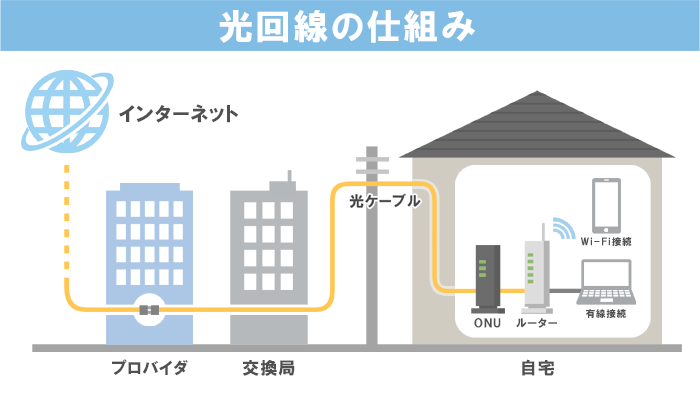
何をやっても解決しない場合は、光回線に乗り換えるしかありません。
光回線であれば、宅内まで直接光ケーブルを引っ張ることになるので、基地局の電波に左右されることなく快適なWi-Fiを使うことができます。
ドコモユーザーであればセット割引が適用になるドコモ光を選ぶのが正解です。
ドコモ以外の人は、セット割引が適用になったり、キャッシュバックがもらえる光回線を選ぶと、よりお得に利用することができます。
当サイトがおすすめする光回線および最適な選び方を「光回線おすすめ」の記事で解説していますので、ぜひ参考にしてください。

home5Gの最新機器HR02の実力は?旧機種HR01と速度や性能を比較

ここからは、最新のhome5G専用機器である「HR02」の性能を、旧機種「HR01」と比較して紹介します。
結論、性能としてはHR02のほうが上ですが、今HR01を使っている人が、わざわざHR02に買い替えるメリットは少ないです。
ただし、今からhome5Gを申し込みする人は、基本的に「HR02」での契約となるので、より性能の良いホームルーターを実質無料で購入して利用できます。
見た目は一緒だけど何が変わったの?HR02とHR01のスペックを比較

| 主な仕様 | HR02 | HR01 |
|---|---|---|
| 画像 | 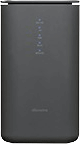 | 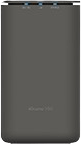 |
| 最大通信速度 (5G利用時) | 下り:4.2Gbps 上り:218Mbps | |
| 最大通信速度 (4G利用時) | 下り:1.7Gbps 上り:131.3Mbps | |
| サイズ | 170×95×95mm | |
| 無線LAN規格と最大通信速度 | 11a:54Mbps 11b:11Mbps 11g:54Mbps 11n(Wi-Fi 4):600Mbps 11ac(Wi-Fi 5):3467Mbps 11ax(Wi-Fi 6):4804Mbps ※2.4GHz帯/5GHz帯対応 | 11a:54Mbps 11b:11Mbps 11g:54Mbps 11n(Wi-Fi 4):300Mbps 11ac(Wi-Fi 5):867Mbps 11ax(Wi-Fi 6):1201Mbps ※2.4GHz帯/5GHz帯対応 |
| 有線LAN (最大通信速度) | 最大2.5Gbps | 最大1Gbps |
| 同時接続台数 | 最大66台 (Wi-Fi:64台/有線LAN:2台) | 最大65台 (Wi-Fi:64台/有線LAN:1台) |
| Wi-Fi EasyMesh機能 | 対応 | 非対応 |
| QRコード接続 | 対応 | 対応 |
参照:ドコモ「home 5G HR02」「home 5G HR01」
上記は、HR02とHR01のスペックを比較した表です。
見た目はそっくりですが、HR02のほうが圧倒的に性能が良くなっています。

HR01だろうとHR02だろうと、使用する電波はどちらもドコモのスマホ用の4Gおよび5G回線です。
つまり、基地局から受信する電波に関しては、同じものを利用することになります。
利用する電波は同じですが、HR02のほうが機器としての性能が良いので、実際に利用する速度が速くなる可能性が高いです。
理論上、HR02はHR01の最大4倍以上の速度が出るようになっています(有線接続の場合は最大2.5倍)。
HR02とHR01の通信速度を実測値で比較!最新のhome5Gはどれくらい速くなった?

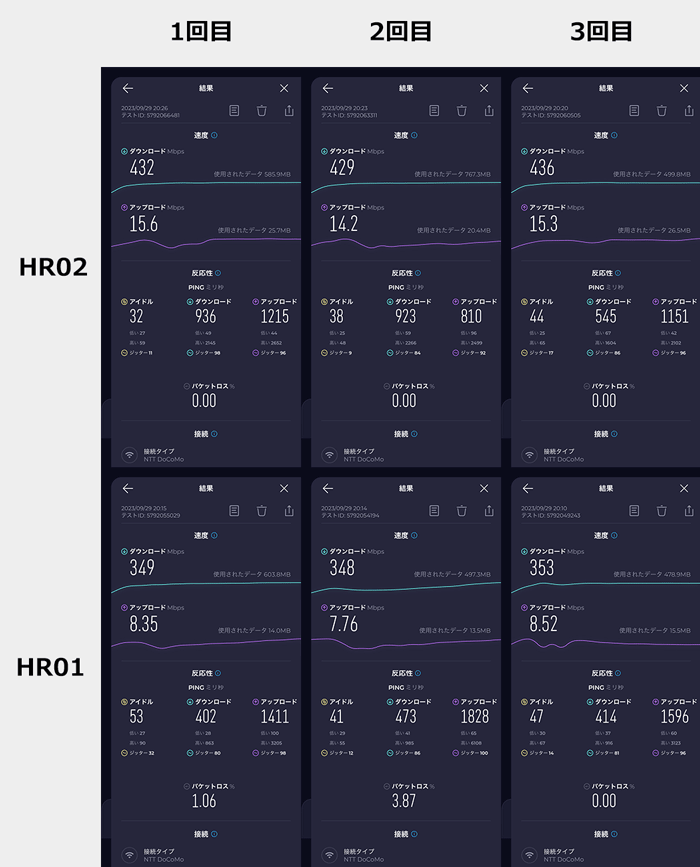
| 平均実測値の比較 | HR02 | HR01 |
|---|---|---|
| 下り速度 | 432.3Mbps | 350Mbps |
| 上り速度 | 15Mbps | 8.21Mbps |
| Ping値 | 38ms | 47ms |
上記は、1日の中で最も混雑しやすい夜の8時台に、HR02とHR01の速度を3回ずつ計測して平均値を比較した表です。
ご覧のとおり、最新機種HR02のほうが下り速度で+20%ほど、上り速度は倍近い速度が出ています。
また、ラグの発生具合を左右するPing値においては、9msも時間が短縮されているです。
測定にはWi-Fi6に対応したiPhone14Proを使用しているので、HR02の進化具合がよくわかる結果といえるでしょう。
HR01でも十分速いとはいえますが、どちらでも実質無料で購入できるわけなので、HR02が断然おすすめです。
有線接続では上り速度とPing値が大幅に向上

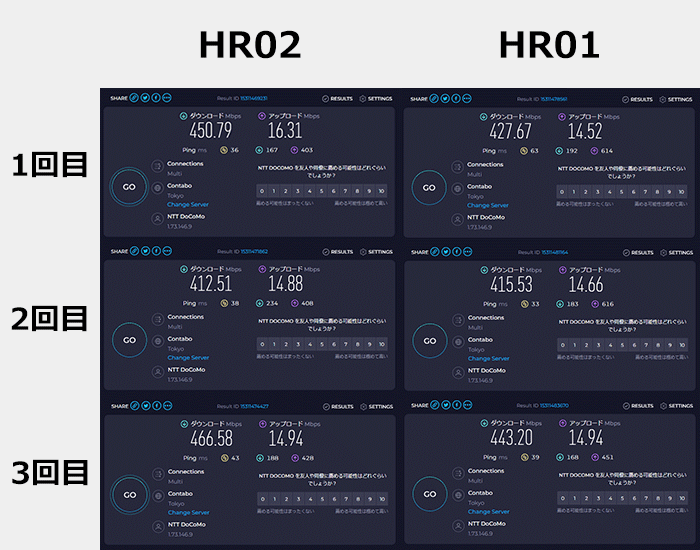
| 平均実測値の比較 | HR02 | HR01 |
|---|---|---|
| 下り速度 | 443.29Mbps | 428.8Mbps |
| 上り速度 | 15.37Mbps | 14.7Mbps |
| Ping値 | 39ms | 45ms |
HR02の性能を最大限に発揮するため、最大10Gbps対応のカテゴリー6AのLANケーブルを使用し、最大2.5Gbps対応のLANカードを搭載したデスクトップパソコンで検証しております。
上記は、HR02とHR01をWi-Fi(無線)ではなく有線(LANケーブル)でパソコンと接続して、それぞれの速度を3回ずつ計測し、平均値を比較した表です。
あまり大きな差ではありませんが、有線接続でもHR02のほうが速くなっています。
Wi-Fiでの接続に比べると上り速度が明らかに良くなっており、有線接続のメリットが発揮できているといえるでしょう。
なお、有線接続において、HR02は最大速度が1Gbpsから2.5Gbpsに2倍以上も向上しています。
実測値においては2倍以上の速度こそ出ておりませんが、より高速通信が可能になっているのは事実です。
また、Wi-Fiよりも有線接続のほうが、速度だけでなく通信の安定性も向上します。
オンラインゲームやZOOMなどを行う際には、Wi-Fiではなく有線での接続がおすすめです。
【結論】home5GはHR02になって速度がアップ!より快適に使えるホームルーターになった

発売当初から通信速度の評判の良かったhome5Gですが、新機種HR02になってから、さらに速度が向上しています。
下り速度だけに限れば、光回線より速い場合もあるほどです。
自宅用にインターネット回線が欲しいと考えている人のほとんどが、上り速度を必要としていません。
ネット検索や動画視聴がメインなのであれば、わざわざ光回線の工事をしなくても、home5Gで十分なのです。
home5Gとドコモ光を比較!ドコモユーザーならどっちを選ぶべき?

home5Gの利用を検討している人の中には「ドコモ光とどっちが良いんだろう」と迷っている人も多いです。
「工事のないhome5Gのほうが楽そうだけれど、料金はドコモ光のほうが安いと聞いた」という人も少ないでしょう。
ここでは、通信速度、料金の安さ、すぐに使えるかどうか、配線などで部屋がごちゃつかないかという4項目に分けて、home5Gとドコモ光(1ギガプラン)の比較を行います。

| 比較項目 | home5G | ドコモ光 |
|---|---|---|
| 通信速度 | ||
| 料金の安さ | ||
| すぐに使える | ||
| 部屋がすっきり |
通信速度で選ぶならドコモ光!オンラインゲームをしないならhome5Gでも十分
| 実測値の比較 | home5G | ドコモ光 |
|---|---|---|
| 下り速度 | 143.54Mbps | 259.8Mbps |
| 上り速度 | 17.59Mbps | 258.98Mbps |
| Ping値 | 54.67ms | 18.87ms |
※実測値の参照:みんなのネット回線速度
通信速度の速さで選ぶなら、home5Gよりドコモ光がおすすめです。
光回線であるドコモ光のほうが、安定して高速な通信ができます。
また、エリアによっては最大10Gbpsのドコモ光10ギガでの契約も可能なので、より速度を求める人はドコモ光を選びましょう。
特に、オンラインゲームや動画配信を頻繁に行う人には、home5Gよりドコモ光を選ぶことをおすすめします。
ただし、日常生活で利用するだけの一般的な人であれば、home5Gの速度で十分です。
ZOOMなどのビデオ会議の利用が多い人には光回線がおすすめ
自宅でリモートワークを行っている人だと、ZOOMなどのビデオ会議を利用する機会が多いでしょう。
home5Gでも十分できますが、やはり安定するのは光回線です。
大事な会議で固まっては困る、できる限りリスクを減らしたい、という人にはhome5Gよりドコモ光などの光回線おすすめします。
料金の安さで選ぶなら一戸建てはhome5Gだけどマンションならドコモ光?
| 料金の比較 | home5G | ドコモ光 一戸建て | ドコモ光 マンション |
|---|---|---|---|
| 機器代金 | 実質無料 | 無料レンタル | |
| 工事費 | なし | 実質無料 | |
| 月額料金 | 5,280円 | 5,720円 | 4,950円 |
| キャッシュバック | 20,000円 | 60,000円 | |
| 3年間の合計費用※ | 193,345円 | 156,370円 | 107,530円 |
注釈
※3年間利用して解約した場合で計算。
料金に関して勘違いする人が多いのですが、実はhome5Gよりドコモ光のほうが安く利用可能です。
一戸建てであっても、3年間の合計費用であれば安くなります。
「光回線は高い」というイメージがあるかもしれませんが、実はドコモ光のほうが安く使えるので注意してください。
特にマンションに住んでいる人で、通信費を抑えたいのであれば、迷わずドコモ光を選びましょう。

すぐに使いたいならhome5Gで決まり!ドコモ光は最短でも2週間かかる
| すぐに使えるかどうか | home5G | ドコモ光 一戸建て | ドコモ光 マンション |
|---|---|---|---|
| 工事の必要性 | 不要 | 必要 | 物件と契約内容による |
| 利用開始まで | 最短即日 | 最短1ヶ月 | 最短2週間 |
できるだけすぐにWi-Fi環境を整えたいのであれば、ドコモ光よりhome5Gがおすすめです。
ドコモショップや家電量販店にhome5Gの在庫があれば、その日のうちに持って帰ってWi-Fiが使えるようになります。
お得な代理店であるGMOとくとくBBのWebサイトからの申し込みであっても、早ければ1週間後から利用可能です。
ドコモ光の場合は、マンションでも最短2週間、一戸建てだと1ヶ月はかかります。
工事の立ち会いが不要なパターンであっても、絶対に2週間はかかると考えてください。
1日でも早くWi-Fi環境を整えたいのであれば、home5Gを選ぶのが正解なのです。
ドコモ光の工事が必要になるかどうかは何によって決まるのか?

| 工事の立ち会い | ひかり電話の契約あり | ひかり電話の契約なし |
|---|---|---|
| 光コンセントあり | 必要 | 不要 |
| 光コンセントなし | 必要 | 必要 |
ドコモ光の工事(正確には工事の「立ち会い」)の有無は、物件の状態と契約内容に寄って異なります。
光コンセントが設置済みで、ひかり電話の契約がない場合に限り、工事の立ち会いが不要になるのです。

光コンセントとは、光回線を利用するための差込口のことで、一戸建てで設置済みのケースは基本的にありません。
マンションであれば設置済みのケースが多々あるので、ひかり電話の契約がなければ工事の立ち会いが不要になります。
工事の立ち会いが不要であれば、NTTから機器が送られてくるのを待つだけとなるので、2週間ほどでの開通が可能です。
工事の立ち会いが必要になる場合、ドコモ側が工事可能な日とユーザー側が立ち会い可能な日を調整しないといけないため、開通日が後ろにずれてしまうことがあり、1ヶ月以上も先になる可能性があります。
めんどくさがり屋や部屋をすっきりさせたい人にはhome5Gがおすすめ
| 配線の数 | home5G | ドコモ光 |
|---|---|---|
| 機器の数 | 1台 | 2台 |
| 電源ケーブル | 1本 | 2本 |
| LANケーブル | 不要 | 1本 |
| 光ケーブル | 不要 | 1本 |
「工事や設定などの面倒なことは一切省きたい」「家の中が配線でごちゃつくのは嫌だ」という人には、ドコモ光よりhome5Gがおすすめです。
ドコモ光の場合、最低でも通信機器を2台置くことになり、機器同士をつなぐLANケーブルが1本と電源ケーブルが2本、機器と光コンセントをつなぐ光ケーブルが1歩、合わせて最低4本のケーブルが存在します。

home5Gなら、利用する通信機器は1台だけです。

配線としては、通信機器とコンセントをつなぐ電源ケーブル1本だけなので、部屋の中がスッキリします。
機器や配線が少なくて済むので、埃も溜まりにくく、掃除もしやすくなるでしょう。
ただし、一戸建てや分譲マンション(持ち家)に住んでいるのであれば、個人的にはhome5Gよりドコモ光をおすすめします。
一戸建てや分譲マンションならドコモ光をおすすめする理由とは?

一戸建てや分譲マンションであれば、通信機器を設置するための専用スペースが設けられていることが多いからです。
つまり、光回線用の通信機器であっても、それほど邪魔に感じることがありません。
やはり性能としてはhome5Gよりドコモ光のほうが上なので、引っ越す可能性が低い「持ち家」に住んでいるのでれば、ドコモ光を使うことをおすすめします。
マンションであればドコモ光のほうが料金も安いので、home5Gを選ぶよりメリットが大きくなるでしょう。
home5Gとドコモ光の比較まとめ!用途に合わせて選びましょう
| 比較項目 | home5G | ドコモ光 |
|---|---|---|
| 通信速度 | ||
| 料金の安さ | ||
| すぐに使える | ||
| 部屋がすっきり |
home5Gもドコモ光も、ドコモユーザーにとってはどちらも大変お得に利用できるWi-Fiサービスです。
逆を言えば、どちらを選んだとしても、取り返しのつかなくなるような大きな損をすることはよっぽどありません。
料金の安さを第一に考えるのであれば必然的に決まると思いますが、料金以外で悩んでいるのであれば、やはり手軽に使えるhome5Gがおすすめです。
配線もスッキリして掃除も簡単なので、引っ越すことになっても面倒なことがないでしょう。
home5Gを実際に使ってみた!最新機種HR02を半年使った感想を本音レビュー

home5Gの最新機種「HR02」を1年以上使った感想を本音でレビューしていきます。
| チェック項目 | 詳細 | 評価 |
|---|---|---|
| 機器のサイズ感やデザイン | 邪魔にならないか、部屋に馴染むかどうか | コンパクトでおしゃれな機器 |
| 通信速度 | インターネットが快適に使えるかどうか | ほぼ問題なし |
| 通信の安定性 | インターネットに繋がらないなどのトラブルが起きなかったか | ほとんどなし |
| 速度制限 | たくさん使っても速度制限されないかどうか | 速度制限はない |
| 設定の簡単さ | 誰でも簡単にWi-Fi接続ができるかどうか | QRコード接続も可 |
| 製品の耐久性 | 機器はどれくらい発熱するか | 一般的なルーターと同程度 |
home5Gのレビュー項目
- 機器のサイズ感やデザイン
- 通信速度
- 通信の安定性
- 速度制限
- 設定の簡単さ
- 製品の耐久性
home5G HR02のサイズ感やデザイン:WiMAXやソフトバンクエアーより小さく邪魔にならない

home5GのHR02の見た目は、旧モデルのHR01とほとんど同じです。
前面のランプのデザインが少しだけ変更になっている程度で、パッと見ただけでは違いに気づくのが難しいでしょう。

WiMAX(HOME 5G L13)に比べると少し重たいので、色も相まって重厚感こそありますが、サイズ自体はWiMAXやソフトバンクエアー(Airターミナル5)より一回り小さくなっています。
リビングやダイニングなどに設置することを考えると、コンパクトなHR02は置き場所に困りにくいのではないでしょうか。
WiMAXやソフトバンクエアーのような白い躯体もいいですが、home5Gのグレーは個人的にお気に入りです。
ここ数年ファッションやインテリアではグレーが人気なので、インテリアとしてもマッチしやすいでしょう。

背面にはWPS接続用のボタンと再起動用のREBOOTボタンが設置されています。
LANポートは2つで、内1つは最大2.5Gbpsに対応したマルチギガビットイーサネットです。
有線接続時の通信が、HR01よりも安定した速度で出るように設計されています。
home5G HR02の通信速度:混雑しやすい夜間帯でも快適!家族みんなで使っても問題なし
| ホームルーター 速度比較 | 下り速度 | 上り速度 | Ping値 |
|---|---|---|---|
| home5G | 405.2Mbps | 13.6Mbps | 53.1ms |
| WiMAX | 120.2Mbps | 12.7Mbps | 43.9ms |
| ソフトバンクエアー | 123.2Mbps | 10.4Mbps | 40.9ms |
データ参照元:ホームルーターの実効速度の調査結果
通信速度に関しては「home5Gは速度が遅いという口コミは本当?通信速度の評判まとめ」でも検証していますが、下り速度の平均が400Mbps超えは圧巻です。
WiMAXやソフトバンクエアーを大きく引き離す結果となっており、下り速度に関してhome5Gに敵うホームルーターはありません。

数値だけでなく、実際にインターネットを使用していても、SNSや動画の読み込みに時間がかかることはほとんどなく、とても快適に使えています。

意外と遅さを感じることがある漫画アプリも、タップすればすぐに読み込まれますし、スワイプもすらすらできています。
なお、筆者の家では最大3人同時に使う機会がありましたが、3人とも問題なく使えていることを確認しています。
普段は「ドコモ光」を使っているのですが、筆者以外の2人とも「ドコモ光との違いに気づかなかった」と言っているほどです。
ただし、実は筆者だけは、ドコモ光より少しだけ不便に感じるときがあります。
ZOOMやGoogle MEETなどのビデオ会議を行っているときと、データのアップロードをしているとき、そしてオンラインゲームです。
いずれも下り速度だけでなく上り速度も必要となる作業のため、home5Gではやや力不足でした。
ビデオ会議中にたまに固まってしまう、データのアップロードに時間がかかる、ゲーム中にラグが発生する、といったのがドコモ光では起きないけれど、home5Gでは起きてしまう事象です。
ビデオ会議やデータのアップロードは、あくまでも仕事としての使用ですので、プライベートでhome5Gを使う人には関係ないでしょう。
ですが、オンラインゲームをする人だけは、やはりhome5Gなどのホームルーターではなく、光回線の利用をおすすめします。
home5G HR02の通信の安定性:インターネットに繋がらなくなるときがたまにあるが再起動ですぐ直る

通信の安定性とは、インターネットやWi-Fiに安定して繋がるかどうかのことです。
逆を言えば、インターネットやWi-Fiが使えないことがどれくらいの頻度で起きるか、ともいえます。
home5Gは電波を使ったWi-Fiサービスですので、光回線に比べてしまうと通信の安定性が低くなりやすいです。
ただし、実際に使用した感じですと、1ヶ月に1回あるかないか程度でしたので、通信が不安定になる機会はほとんどないといえます。
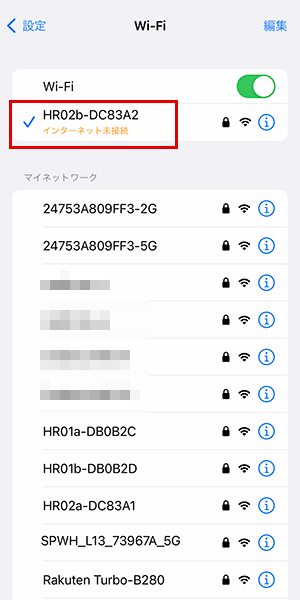
また、機器を再起動することで直っていますので、あくまでも一時期的な事象といえそうです。
光回線であっても月に1度くらいは不安定になることはあるので、大きな差はないといえるでしょう。
home5G HR02の速度制限:3日間連続で100GB以上使ってみたが速度が遅くなることはなかった
home5Gは、基本的に速度制限はなく、ギガ使い放題のサービスです。
ですが、公式サイトの注意事項には、過度な使い方をした場合にのみ速度を制限する可能性が示唆されています。
ネットワークの混雑状況により、通信が遅くなる、または接続しづらくなることがあります。ネットワークの安定運用のため、ご利用が集中している時間帯に特定エリアで通信が遅くなる(たとえば動画視聴ではご利用の通信環境により画質が低下する)ことがあります。当日を含む直近3日間のデータ利用量が特に多いお客さまは、それ以外のお客さまと比べて通信が遅くなることがあります。
NTTドコモ「ご注意事項|home5Gプラン」
なお、一定時間内または1接続で大量のデータ通信があった場合、長時間接続した場合、一定時間内に連続で接続した場合は、その通信が中断されることがあります。
「home5Gには本当に通信制限ないのか?データ容量無制限に関する口コミを検証」でも紹介したとおり、3日連続で100GB以上使っても速度が遅くなることはありませんでした。
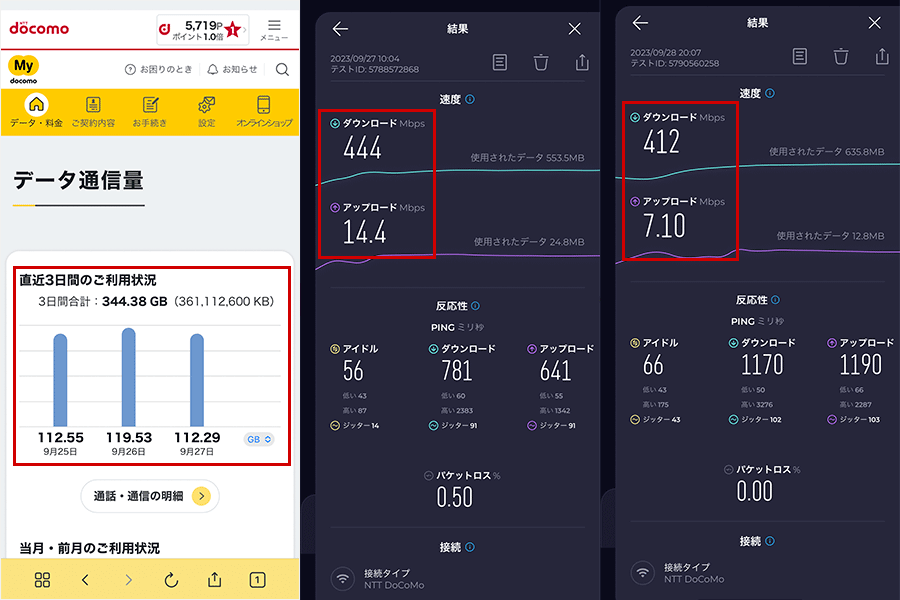
1日で100GB以上使うのは、非常に難しいことです。
速度制限を検証するために、同時に10台使って朝から夜中まで4K動画を見続けるという、非現実的な使い方にてようやく100GB以上に到達しています。
一般的な利用データ量は、せいぜい1日で10~20GB程度です。
3日連続で100GB以上使っても速度制限されなかったことわけですので、個人で使用する分には全く気にする必要はないといえます。
home5G HR02の設定の簡単さ:電源を入れたらWi-Fiの接続するだけ!QRコード接続にも対応

home5Gは、光回線のような初期設定が不要のホームルーターです。
パソコンを使った面倒な作業はありません。
機器が到着してからWi-Fiを使うまでの手順は、次のとおりです。
home5GのWi-Fiを接続する手順
- ドコモに開通連絡をする
- 機器にSIMカードを入れる
- 機器をコンセントに挿す
- ランプが点灯したらWi-Fiを接続する
Wi-Fiに接続に関しては、スマホのカメラで機器の底面に記載されたQRコードを読み込む方法でも可能です。
SSIDとパスワードを使った接続に慣れてない人は、QRコードを読み込むほうが簡単かもしれません。
ドコモへの開通連絡やSIMカードの挿入方法については「ドコモホームルーターhome5Gの申し込みから利用開始までの流れ・手順」にて詳しく解説しています。
home5G HR02の製品の耐久性:ルーター特有の発熱はある!ほんのり温かいだけなので火傷の心配なし
home5Gで使用するHR02は、Wi-Fiに接続して長時間使用していると機器本体がやや熱くなります。
ほんのり温かく感じる程度なので、手で持てなくなるほど温度が上がるわけではありません。
ホームルーターのような通信機器は、熱に弱いという特性があります。
連続して使用したからといって壊れるわけではないですが、わざわざ温度が高くなるような場所には置くべきではないでしょう。
また、利用していないときはほとんど発熱がなく、手に持っても気にならない程度となります。
home5G HR02のレビューまとめ!良かったところと気になったところはココ
- 速度が速く、いつでも快適なWi-Fiが使える
- 通信の不具合が起きるのは月に1度あるかないか
- 機器の大きさはほとんど気にならない
- 機器が凸凹していないので他のインテリアに馴染む
- 工事がなく、すぐに使えるので非常に楽
ホームルーター選びで多くの人が気にするのは、やはり料金です。
残念ながら他ホームルーターに比べるとやや高いhome5Gですが、代わりに通信速度や安定性は抜群に優れています。
家族同時に使っても速度が遅くなりにくく、どの部屋でも快適にWi-Fiを使うことが可能です。
WiMAXやソフトバンクエアーより機器のサイズが小さく、見た目もグレーでおしゃれなので、部屋の景観が乱れることもありません。
設定も簡単なので、機械が苦手な人でも安心して利用できるホームルーターだと思います。
>>ドコモhome5Gの特設サイトはこちら
口コミや他のホームルーターとの比較でわかったドコモhome5Gのメリット3つ

ドコモのhome5Gは、ホームルーターとしての性能に関する良い口コミが非常に多いです。
残念ながら他のホームルーターより料金は高いですが、通信速度や安定性は圧倒的に優れています。
home5Gは、本当に良いホームルーターなのです。
当サイトが徹底的に調べあげた結果、ドコモhome5Gのメリットは次の3つに要約することができます。
- 通信速度や安定性が抜群!夜でも快適にインターネットが利用できる
- 対応エリアが広い!急な引っ越しや光回線不可のアパート住まいの人も安心して使える
- ドコモユーザーならセット割引でお得!家族でまとめていれば実質無料も可能
home5Gなら通信速度や安定性が抜群!夜でも快適にインターネットが利用できる
home5Gのメリット1つ目は、通信速度や通信の安定性に優れていることです。
混雑しやすい夜間であっても、いつでも快適にインターネットが利用できます。
当サイトでの検証結果では、1日の中で最も混雑しやすい夜の8時台であっても平均400Mbps以上と、光回線並の速度が出ているのです。
「ホームルーターだと速度や安定性が心配」という人でも、ドコモのhome5Gなら安心して利用できます。
home5Gは対応エリアが広い!急な引っ越しや光回線不可のアパート住まいの人も安心して使える
他のホームルーターより対応エリアが広く、日本全国ほとのどの場所で利用可能であることも、home5Gのメリットの1つです。
home5Gは、ドコモの電波が入る場所であれば、基本的にどこでもhome利用することができます。
光回線が使えないエリアであっても、急に引っ越すことになっても安心です。
自宅用のインターネット回線として、あれこれ考えずに長く使い続けることができます。
ドコモユーザーならhome5Gとのセット割引でお得!家族でまとめていれば実質無料も可能
ドコモユーザーであれば、home5Gがお得に利用できる点も大きなメリットです。
料金面でWiMAXやソフトバンクエアーといった他のホームルーターに劣るhome5Gですが、ドコモユーザーであれば心配要りません。
ドコモのスマホとのセット割引が適用になるため、home5Gが一番お得なホームルーターに早変わりします。
ドコモユーザーにとってのhome5Gは、最も通信費が節約できる、高速ホームルーターなのです。
home5Gの契約前に知っておきたいドコモホームルーターのデメリットと注意点8つ

これからドコモhome5Gを申し込もうと考えている人のために、契約前に知っておいてほしいデメリットと注意点をまとめて紹介します。
- 速度は速いけれどオンラインゲームだとラグる可能性がある
- 他のホームルーターより料金は高い!ドコモユーザー以外は気をつけて
- 4年以内に解約すると機器の残債が請求される
- 代理店キャンペーンはお得だけど書類の返送が必要!利用開始まで最短1週間かかる
- キャッシュバックを受け取るには手続きが必要になる
- ドコモ公式特典のdポイントはいつものdアカウントで使うことができない
- home5Gは開通手続きをしないとインターネットが利用できません
- 契約時に登録した利用場所以外では使えない!引っ越しの際は住所変更の手続き必須
- 8日以内キャンセルを利用するための手続きが多い
速度は速いけれどオンラインゲームだとラグる可能性がある
| home5Gの速度 | 実測値 | オンラインゲームの利用 |
|---|---|---|
| 下り速度 | 143.54Mbps | |
| 上り速度 | 17.59Mbps | |
| Ping値 | 54.67ms |
※参照:みんなのネット回線速度「home5G」
home5Gは、ホームルーターの中で最も速度が速いです。
ですが、home5Gが速いのはあくまでも下り速度の話であり、上り速度やPing値までもが光回線のような速いわけではありません。
上り速度もPing値も関係のないネット検索や動画視聴といった日常的な使い方であれば、home5Gで全く問題なく利用できます。
上り速度もPing値も必要とされるオンラインゲームで遊ぶ人は、home5Gだとラグる可能性が高いです。
home5Gは他のホームルーターより料金が高い!ドコモユーザー以外は気をつけて
| ホームルーターの料金比較 | 月額料金 | 機器代金 |
|---|---|---|
| home5G | 5,280円 | 実質無料 |
| WiMAX | 初月:1,375円 翌月以降:4,807円 | 実質無料 |
| ソフトバンクエアー | 3ヶ月目まで:0円 4~24ヶ月目まで:4,950円 49ヶ月目以降:5,368円 | 実質無料 |
| Rakuten Turbo | 4,840円 | 実質無料 |
home5G、ホームルーターおすすめ4社の中で、Rakuten Turboの次に料金が高いです。
セット割引が適用になるドコモユーザー以外の通信費を抑えたいと考えている人には、おすすめできません。
home5Gは4年以内に解約すると機器代金の残債が請求される
| 機器代金と月々サポート | 初回 | 2~48ヶ月目 |
|---|---|---|
| 機器代金 | 1,538円 | 1,526円 |
| 月々サポート | ▲1,585円 | ▲1,525円 |
※初月に47円分多く割引が入り、その差額分は以降47か月にわたって1円ずつ調整されます。
home5Gの機器は、月々サポートの対象製品なので、4年間利用することにより実質無料になります。
逆を言えば、4年以内に解約をしてしまうと、月々サポートが適用にならなかった分を実費で払うことになるのです。
引っ越すことになった場合、引越し先で継続して利用すれば、問題はありません。
4年以内に解約する可能性がある人は、残債が発生してしまうことを覚えておきましょう。
代理店キャンペーンはお得だけど書類の返送が必要!home5Gの利用開始まで最短1週間かかる
| home5Gの代理店 | 特典 | もらえる月 |
|---|---|---|
| GMOとくとくBB | 現金 20,000円 | 4ヶ月目 |
| ITX | 現金 10,000円 | 2ヶ月目 |
home5Gは、代理店からの申込み特典が非常にお得です。
中でも、GMOとくとくBBの特典は、数あるhome5Gのキャンペーンの中で最高額となっており、大変人気があります。
ただし、home5Gを代理店から申し込む場合、後日送られてくる申込書への記入および返送が必要で、機器が届くまで最低でも1週間はかかるというデメリットがあるのです。
ですので、すぐにhome5Gを使い始めたい人や申込書の記入を面倒に感じる人にはおすすめできません。
ドコモショップやドコモオンラインショップから申し込みましょう。
home5Gのキャッシュバックを受け取るには手続きが必要になる

ドコモの代理店GMOとくとくBBからhome5Gを申し込むと、20,000円のキャッシュバックを受け取ることができます。
非常にお得なキャンペーンではあるものの、手続きを忘れてしまうと1円も受け取れなくなるので注意してください。
ただし、キャッシュバックの手続きは非常に簡単で、申込時に登録したアドレス宛にメールが届くので、よほど忘れることもないでしょう。
スマホのカレンダーアプリにメールが届く日を登録しておけば、より安心して待つことができます。
GMOとくとくBBのキャッシュバックを受け取る手順
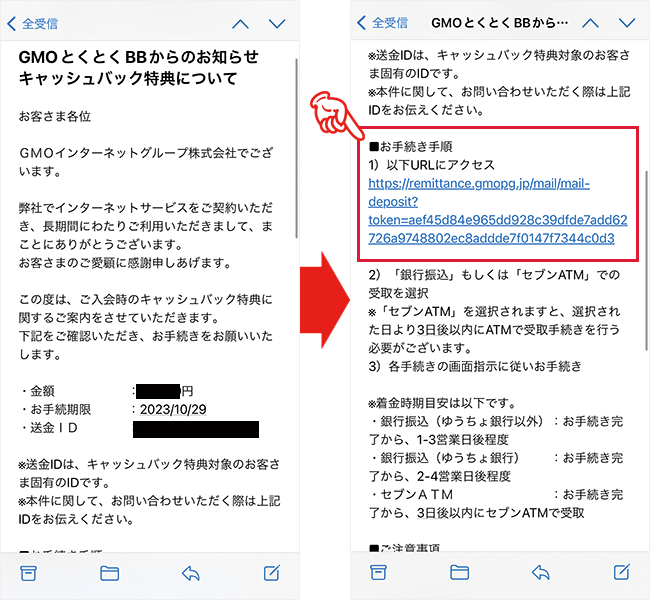
申し込み時に登録したメールアドレスに届いたメールに記載されたURLをタップします。
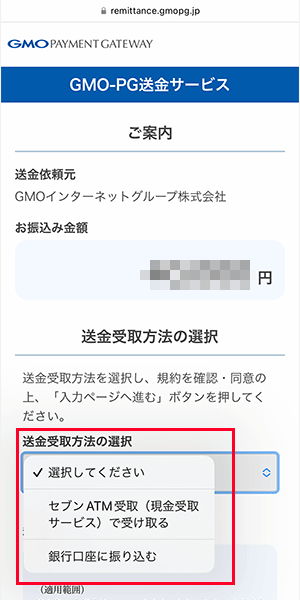
セブンATMで受け取るか、銀行口座に振り込むのかを選択します。
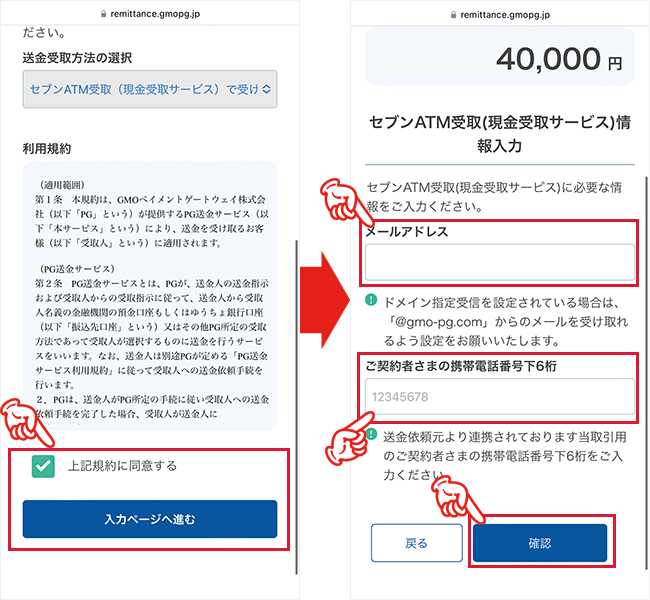
「上記規約に同意する」にチェックを入れて「入力ページへ進む」をタップします。
任意のメールアドレスと、GMOとくとくBBを申し込みした際に登録した電話番号の「下6桁」を入力したら「確認」をタップしてください。
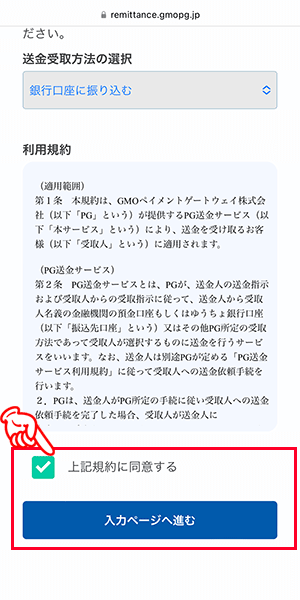
「上記規約に同意する」にチェックを入れて「入力ページへ進む」をタップします。
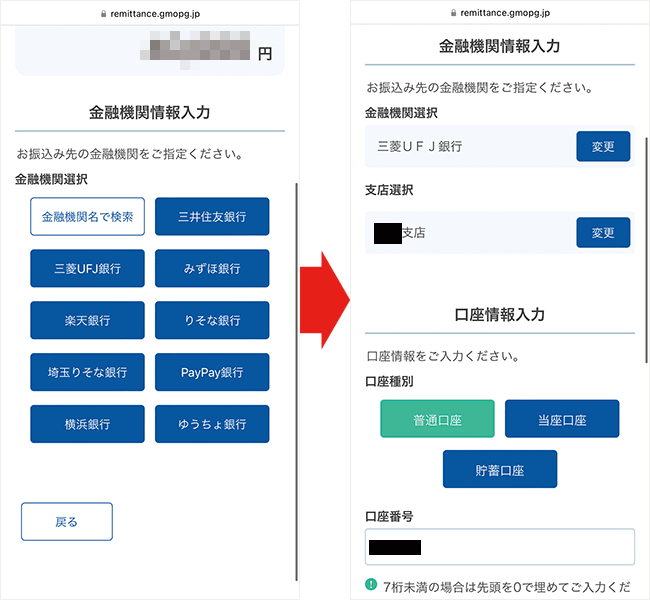
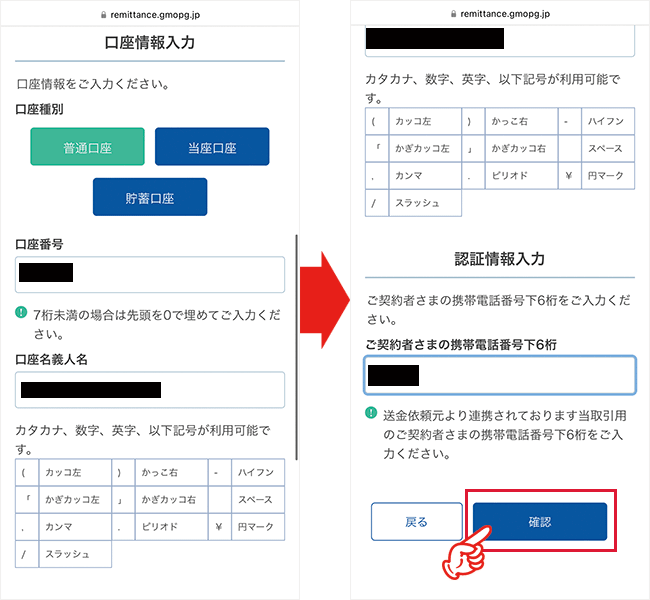
表示される手順に従って、振込先の口座情報を登録していきます。
最後にGMOとくとくBBを申し込みした際に登録した電話番号の「下6桁」を入力したら「確認」をタップしてください。
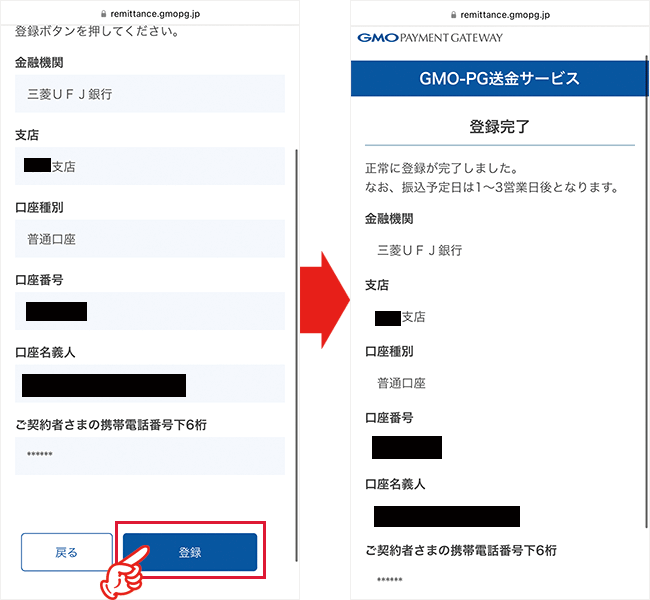
入力した内容に相違がなければ「登録」をタップすれば、キャッシュバックの手続きは完了です。
セブンATMの場合は最短即日、銀行振込の場合は1~3営業日後に受け取ることができます。

ドコモ公式特典のdポイントはいつものdアカウントで使うことができない
| home5Gの申込窓口 | 特典内容 | 付与月 | 有効期間 |
|---|---|---|---|
| ドコモショップ | dポイント 10,000円分 | 5ヶ月目 | 6ヶ月間 |
| ドコモオンラインショップ 価格コム | dポイント 15,000円分 |
※参照:ドコモ「【ドコモショップ限定】home 5G お申込みdポイントプレゼント特典」、ドコモオンラインショップ「home 5G お申込みdポイントプレゼント特典」
ドコモショップ、ドコモオンラインショップ、価格コムからhome5Gを申し込んだ場合、特典内容はいずれもdポイントのプレゼントになります。
いずれの場合も期間・用途限定のdポイントになるだけでなく、普段使っているdアカウントには付与されないので注意が必要です。
home5Gの契約特典としてプレゼントされるdポイントは、home5Gとして新しく作成されるdアカウントに付与されます。
付与されたdポイントを使用するためには、新しく作成されたdアカウントに切り替えないと利用できません。
また、普段使っているdアカウントとポイントを統合するには、ドコモショップもしくはドコモインフォメーションセンターで手続きが必要となり、時間も手間もかかります。
ポイントの統合や利用を忘れて、うっかり有効期限が過ぎてしまわぬように注意しましょう。
home5Gは開通手続きをしないとインターネットが利用できません
申込窓口がどこであっても、home5Gの利用開始前には開通の手続きが必要です。
開通手続きは、ドコモインフォメーションセンターにて電話で行います。
受付時間が、朝9時から夜8時までとなっているので、気をつけてください。
home5Gは契約時に登録した利用場所以外では使えない!引っ越しの際は住所変更の手続き必須
最後の注意点は、home5Gを利用する場所についてです。
home5Gは、申込者の住所でしか利用することができないようになっています。
住所以外で利用をすると、すぐさまドコモに検知されてしまい、利用不可となるのです。
1度利用不可になってしまうと、ドコモへ連絡をして利用再開の手続きをしなくてはいけません。
学校や会社などへ持って行って使うことができないので、注意してください。
なお、引っ越しなどに伴っての住所変更は、いつでも可能です。
手続きはWebサイト(My docomo)から可能で、1ヶ月に1度までなら住所変更できます。
住所変更の際は本人確認書類が不要となっていますので、友人宅や会社など、好きな場所を指定可能です。
利用場所の変更手続きはMy docomoから行います
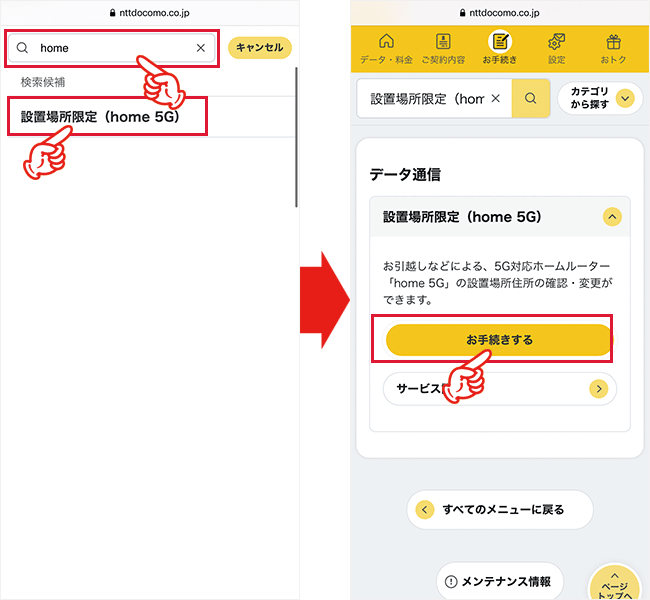
My docomoにアクセスして、上記の手順で設置場所(利用場所)の変更をしましょう。
ブラウザからでもアプリからでも、どちらからでも変更可能です。
home5Gは8日以内キャンセルを利用するための手続きが多い
| 8日以内キャンセルの概要 | |
|---|---|
| 期限 | 開通日から8日以内 |
| 条件 | 機器の返却 |
| 事務手数料 | 4,950円 |
| 月額料金 | 利用日数分 |
| 機器代金 | 無料 |
| 違約金 | なし |
| 返却の送料 | ユーザー負担 |
参照元:NTTドコモ「8日以内キャンセル」
ドコモのhome5Gは、8日以内キャンセルの対象サービスです。
速度が遅く満足に利用できない場合に限り、利用開始後8日以内であれば、機器を無償で返却し、契約を解除することができます。
事務手数料の4,950円と利用した日数分の基本料金は払うことになりますが、高額な出費なく解約できる良心的な制度です。
ただし、home5Gで8日以内キャンセルを行うには、まずドコモからの電波改善策を実施しないといけないという手間があります。
思ったような速度が出ないなど、home5Gに不満を感じたら、利用開始日から8日以内にドコモインフォメーションセンターに連絡をします。
オペレーターから電波の改善策が提示されます。
オペレーターの提案に沿って改善策を実施してください。
オペレーターの提案に沿って改善策を実施したにも関わらず速度が改善しなかった場合のみ、8日以内キャンセルの手続きが可能になります。
もしも電波(速度)が改善されれば、引き続きhome5Gの利用を求められます。
home5Gの8日以内キャンセルは、無条件に解約できる初期契約解除とは異なります。
「お試し利用」という側面のある初期契約解除制度とは違い、「電波状況が悪く、まともに利用できない」場合に限って解約できる制度です。
冷やかしやイタズラで申し込むと痛い目にあうので、絶対にやめましょう。
口コミ・評判からわかったドコモのホームルーターhome5Gをおすすめする人

口コミや評判、メリットとデメリットをふまえた上で、当サイトがドコモのホームルーターhome5Gをおすすめする人は、次のとおりです。
- 光回線や他のホームルーターがエリア外の人
- 高速なインターネット回線を手軽に使いたい人
- ホームルーターを使いたいドコモユーザー
光回線や他のホームルーターがエリア外の人
光回線や他のホームルーターがエリア外の人であれば、home5Gを選びましょう。
というより、現実的に考えると、home5G以外の選択肢がほとんどないですね。
ポケット型WiFiという選択肢もあるかもしれませんが、自宅用のWi-Fiとして少し物足りなさがあります。
快適に使えるインターネット回線としてであれば、home5Gで決まりです。
高速なインターネット回線を手軽に使いたい人
「速度の速いインターネット回線が欲しいけれど、光回線のように工事などの手間がかかるのは避けたい」という人には、home5Gがおすすめです。
ホームルーターですので工事は不要ですし、面倒な設定などもありません。
開通手続きの電話こそ必要ですが、自宅に届いた機器をコンセントに挿すだけで、すぐにWi-Fiが使えるようになります。
それでいて、home5Gであれば、まるで光回線のような速さが期待できるため、いつでも快適にインターネットが利用可能です。
手軽に使える高速インターネットであれば、夜でも100Mbps以上出るhome5Gを選びましょう。
ホームルーターを使いたいドコモユーザー
どこのホームルーターにしようか決めかねているドコモユーザーには、迷うことなくhome5Gを選ぶべきです。
スマホとのセット割引が適用になるため、他のホームルーターを選ぶより圧倒的にお得に利用できます。
ドコモユーザーにとってのhome5Gは、セット割引で料金が最安になり、最も速度の速い、完璧なホームルーターです。
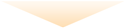
\ 【当サイト経由限定】キャッシュバック20,000円 /
簡単1分で申し込み完了
こんな人にはドコモのホームルーターhome5Gはおすすめしません

ドコモのhome5Gは、非常に素晴らしいホームルーターです。
ですが、次のような人にはおすすめできません。
別のホームルーターや光回線、ポケット型WiFiの利用をおすすめします。
- 非ドコモユーザーで性能も大事だけど少しでも通信費を抑えたいと考えている安さ重視の人
- オンラインゲームで遊ぶ予定のある人
- 自宅だけでなく、外でも使えるWi-Fiを探している人
非ドコモユーザーで性能も大事だけど少しでも通信費を抑えたいと考えている安さ重視の人

ドコモユーザーではない人にとって、home5Gは割高なホームルーターです。
もちろん性能面には非常に優れていますが、料金面で比較すると他のホームルーターよりかなり高くなっています。
一般的な利用であれば、WiMAXやソフトバンクエアーでも速度の問題はありません。
ドコモユーザーであれば、セット割引のおかげでhome5Gを選ぶほうが通信費を抑えることができますが、ドコモユーザー以外はWiMAXやソフトバンクエアーを選んだほうが確実に安くなります。
au・UQモバイルユーザーであればWiMAX、それ以外であればソフトバンクエアーを選びましょう。


オンラインゲームで遊ぶ予定のある人

オンラインゲームで遊ぶ予定のある人には、home5Gではなく光回線の利用をおすすめします。
夜でも100Mbps以上出るhome5Gであっても、オンラインゲームをラグることなく快適に遊べるとは限りません。
オンラインゲームを快適に遊ぶために必須となる、上り速度やPing値が不足しているからです。
日によっては問題なく遊ぶこともできるとは思いますが、光回線ほどの安定感はありません。
オンラインゲームで遊ぶことがある人には、home5Gではなく光回線おすすめします。

自宅だけでなく、外でも使えるWi-Fiを探している人

home5Gは、自宅専用のホームルーターです。
月の1度だけ利用場所の変更ができるとはいえ、自由自在に好きな場所で利用できるわけではありません。
家でも外でもどこへでも持ち歩いて使いたいのであれば、home5Gなどのホームルーターではなく、ポケット型WiFiを選びましょう。
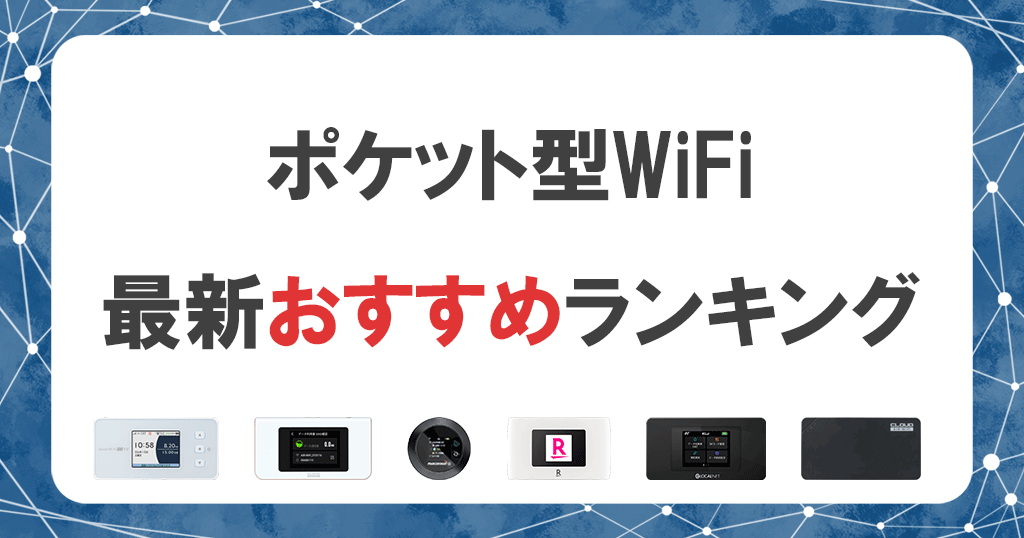
- 光回線や他のホームルーターがエリア外の人
- 高速なインターネット回線を手軽に使いたい人
- ホームルーターを使いたいドコモユーザー
- 非ドコモユーザーで性能も大事だけど少しでも通信費を抑えたいと考えている安さ重視の人
- オンラインゲームで遊ぶ予定のある人
- 自宅だけでなく、外でも使えるWi-Fiを探している人
ドコモホームルーターhome5Gの申し込みから利用開始までの流れ・手順

home5Gの申し込み方法と、機器が到着してから利用開始するまでの流れをスクリーンショットや画像付きで解説します。
申し込み手順を実際のスクショ付きで解説!
home5Gの申し込みは、GMOとくとくBBの特設サイトから行うのが最もお得です。
仮申し込みになるので、手続きは1~2分で終わります。
home5Gの申し込み手順を確認する

TOPページの「申込書で手続きする」をタップします。
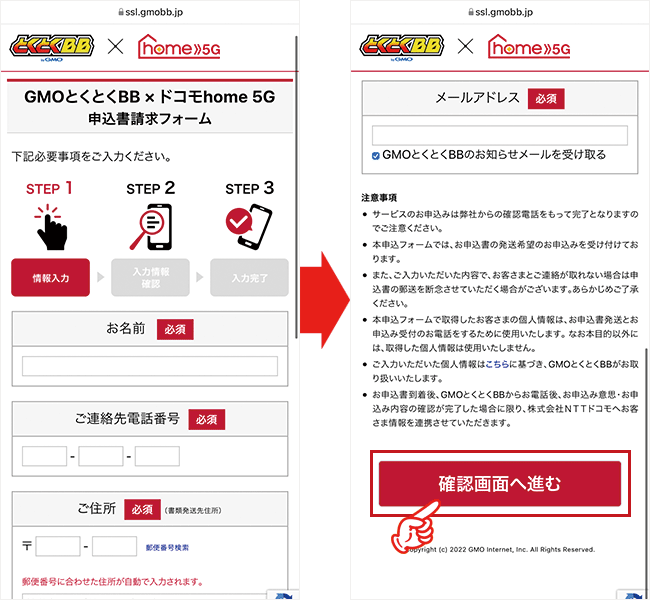
名前や住所などの契約者情報を入力します。
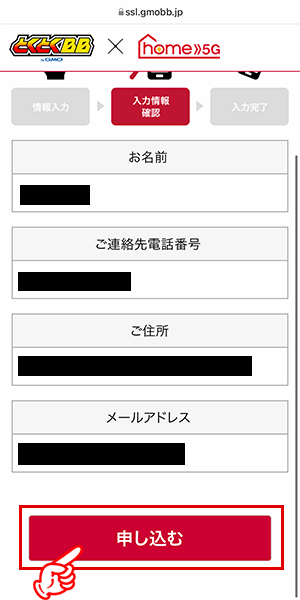
入力した内容に誤りがないか確認して、問題なければ「申し込む」をタップします。

数日後にGMOとくとくBBよりhome5Gの申込書が届くので、必要事項を記入してください。
同封の返信用封筒に申込書を入れたら、ポストへ投函しましょう。
申込書に不備がなく、無事審査が通るといGMOとくとくBBより最終確認の電話が掛かってきます。
問題なければ、数日後にhome5Gが指定した住所へ届きます。
ルーターが届いたらSIMカードを入れてコンセントに挿すだけ!

home5Gが届いたら、同梱されているSIMカードを切り取り、本体の底面を空けてSIMカードのソケットを取り出し、機器の中に入れましょう。









続いて、ACアダプタのプラグを本体に刺し、反対側をコンセントに刺しましょう。


コンセントを刺したら、機器前面のランプが点灯するのを待ちましょう。
簡単!ルーター底面のSSIDとパスワードを入力すればWi-Fiが使えるようになる

機器本体の前面ランプが点灯すれば、インターネットの準備完了です。
| HR02のランプ | 説明 |
|---|---|
| 5G/4G | 青色:5Gに接続 緑色:4Gに接続 黄色:接続エラー 赤色:設置場所が登録住所と異なる |
| アンテナアイコン | 青色:正常 赤色もしくは黄色:電波が弱い 黄色:設置場所が登録住所と異なる 赤色で点滅:圏外 |
| SIM | 青色:正常 赤色で点滅:SIMカードが入ってない、故障など |
| Wi-Fi | 青色:正常 赤色で点滅:エラー発生中 |
| UPDATE | 青色:正常(アップデートなし) 黄色:アップデート完了(再起動してください) |
参照元:HR02「取扱説明書」
準備が完了したら、本体底面に記載のSSIDとパスワードを使って、Wi-Fiに接続しましょう。

本機器の場合、Wi-Fi接続のためのSSIDとパスワードは以下になります。
- SSID(2.4GHz):HR02a-DC83A1
- SSID(5GHz):HR02b-DC83A1
- パスワード:JwmFxc6TSF
基本的には5GHzのSSIDを選び、パスワード入力の際は大文字と小文字を打ち間違えないようにしましょう。
Wi-Fiの接続方法(iPhone/Android/Windows/Mac)
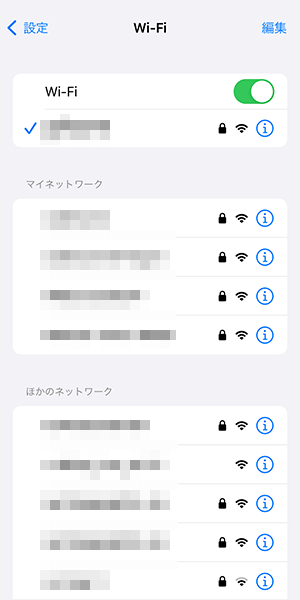
まずWi-Fiの設定画面を表示します。
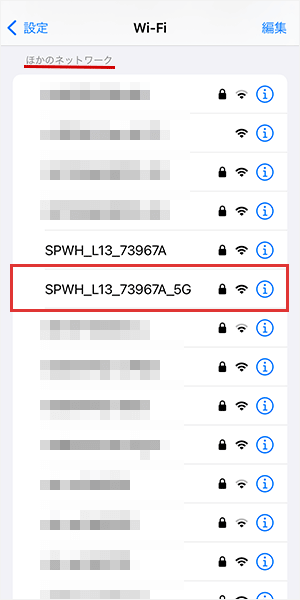
「ほかのネットワーク」の中から、無線ルーターのSSIDを選択しましょう。
ほとんどの場合、無線ルーターの裏側に記載があります。
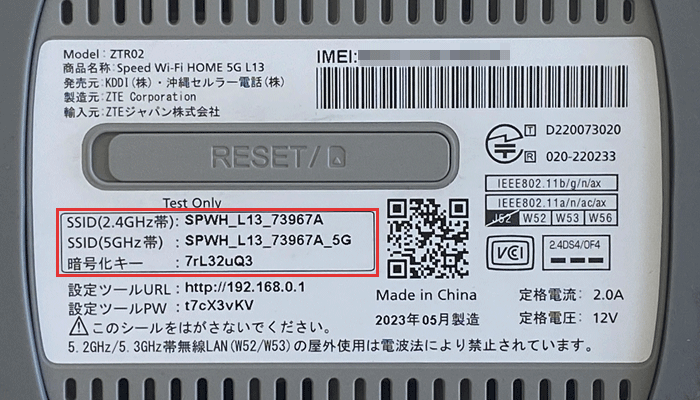
2.4GHz帯のSSIDより5GHz帯のSSIDを選んだほうが速度が出やすいです。
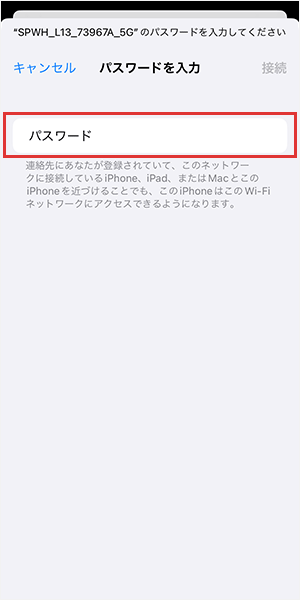
パスワードの入力画面になるので、無線ルーターに記載されているパスワードを入力します。
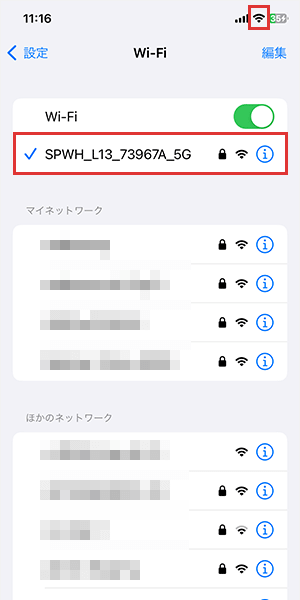
画面右上にWi-Fiのマークが表示されたら、設定完了です。
ネット検索やYouTubeアプリなどで、インターネットが使えるかどうか確認しましょう。
電話での開通手続きが必要
初めてhome5Gを利用する際には、ドコモインフォメーションセンターへ電話を掛けて、開通手続きが必要です。
受付時間が朝9時から夜8時までの間となっていますので、忘れずに行っておきましょう。
なお、home5Gの機器が目の前になくても開通手続きはできますので、休憩時間にやっておくことも可能です。
>>ドコモhome5Gの特設サイトはこちら
ドコモホームルーターhome5Gの料金プラン詳細と基本情報まとめ

ドコモのホームルーターhome5Gの料金プランと基本情報をまとめて紹介・解説します。
公式サイトに記載されている情報だけでなく、電話やチャットで確認した公式サイトに記載されていない情報もまとめていますので、ぜひ参考にしてください。
料金プラン(home5Gプラン)と基本情報まとめ
| ドコモhome5G 料金プランと基本情報一覧 | |
|---|---|
| 契約期間の縛り | 1年間のみ |
| データ容量 | 無制限 |
| 事務手数料 | 4,950円 |
| 月額料金 | 5,280円 |
| 初月の料金 | 日割り計算 |
| スマホセット割引 | 最大1,210円/台 |
| 機器代金 (HR02) | 月々サポートで実質0円 1回/12回/24回/48回払い |
| 機器補償 | smartあんしん補償:月額330円 |
| キャッシュバック | 【当サイト経由限定】 20,000円 |
| 3年間の合計費用 | 193,330円 |
| 3年間の実質月額 | 5,370円 |
| 違約金 | 1,100円 1年以内の解約のみ |
| 8日以内キャンセル | 対象 |
| 支払い方法 | クレジットカード/口座振替 |
| 運営会社 | 株式会社NTTドコモ |
参照元:ドコモhome5G「提供条件書」
初月の料金は利用日数による日割り計算なので損しない
初月の料金(月額料金)は、機器到着日(開通日)を1日目とした日割り計算となります。
月途中(月初や月末)に申し込んでも損にならないので、いつでも気兼ねなく申し込み可能です。
日割りでの料金計算式
初月の月額料金「5,280円」÷30日(もしくは31日)×利用日数
(例)12月19日に到着(開通)した場合
5,280円÷31日×14日=2,384円(見込み)
ドコモスマホとのセット割引が適用になる

ドコモユーザーであればhome5Gとのセット割引が適用になり、毎月のスマホ代金が安くなります。
home5Gの契約者本人だけでなく、離れて暮らす家族のスマホ代金も、毎月最大1,210円割り引かれるので、大変お得です。
ドコモのセット割引対象プランと割引額を確認する
| 契約プラン | 割引額 |
|---|---|
| ドコモ MAX | 1,210円 |
| ドコモ ポイ活 MAX | |
| ドコモ ポイ活 20 | |
| ドコモ mini |
参照元:ドコモ「ドコモ光セット割引」「home5Gセット割引」
ドコモ光およびhome5Gの契約者と家族のスマホ1台につき、上記の金額を毎月割引します。
受付が終了しているプランを確認する(割引は適用)
| 契約プラン | 割引額 |
|---|---|
| eximo | 1,100円 |
| irumo(3GB/6GB/9GB) | 1,100円 |
参照元:ドコモ「ドコモ光セット割引」「home5Gセット割引」
irumo(0.5GB)とahamoはセット割引の対象ではありませんので、お気をつけください。
| 契約プラン | 割引額 |
|---|---|
| 5Gギガホ プレミア 5Gギガホ ギガホ プレミア ギガホ 5Gギガライト/ギガライト(~5GB/~7GB) | 1,100円 |
| 5Gギガライト/ギガライト(~3GB) | 550円 |
| 5Gギガライト/ギガライト(~1GB) | 割引なし |
| ウルトラシェアパック100 | 3,850円 |
| ウルトラシェアパック50 | 3,190円 |
| ウルトラシェアパック30 | 2,750円 |
| ベーシックシェアパック | ステップ4(~30GB):1,980円 ステップ3(~15GB):1,980円 ステップ2(~10GB):1,320円 ステップ1(~5GB):880円 |
| ウルトラデータLLパック | 1,760円 |
| ウルトラデータLパック | 1,540円 |
| ベーシックパック | ステップ4(~20GB):880円 ステップ3(~5GB):880円 ステップ2(~3GB):220円 ステップ1(~1GB):110円 |
参照元:ドコモ「ドコモ光セット割引」「home5Gセット割引」
ドコモ光およびhome5Gの契約者と家族のスマホ1台につき、上記の金額を毎月割引します。
機器代金は月々サポートで実質0円!3年以内の解約にだけは注意

| 機器代金 | 73,260円 |
| 支払い回数 | 一括払い、12回払い、24回払い、48回払い |
| 月々サポート | 初回:1,585円 2~48回目:1,525円 |
| 実質機器代金 | 0円 |
home5Gの専用機器「HR02」は73,260円となっていますが、月々サポートが適用になるので実質負担額は0円となります。
ですので、支払回数は一括払いにするより、48回払いにするのがおすすめです。
ただし、もし4年以内に解約をしてしまうと、その時点で月々サポートも終了になるので、残債を払わなくてはいけなくなります。
一括払いでも48回払いでも総支払額は変わりませんが、4年以内の解約は損になるので注意してください。
一括払いにすると、最初に73,260円払うことになります。
翌月以降の月額料金が3,755円と1,525円安くはなりますが、最初にまとまったお金が出ていくほうが辛いですよね。
もしものために機器補償オプションもあります(月額550円/初回31日間無料)
home5Gの専用機器(ホームルーター)である「HR02」は、機器補償オプション(smartあんしん補償)に月額330円で加入することができます。
| 月額料金 | 330円 |
| 自然故障 | |
| 水濡れ | |
| 全損(内部故障) | |
| 改造 | |
| 修理期限 | 終了日未定※ |
ただし、保証の対象となる故障範囲が狭く、対象外の修理は最大3,300円もかかってしまうのです。
home5Gは自宅に置きっぱなしで使用するので、故障するリスクはスマホに比べて圧倒的に低くなります。
1年間はメーカー保証が付いていますので、小さな子どもがいる家庭など、予期せぬトラブルに合うリスクが高い人だけが加入すればいいのではないでしょうか。
home5Gは契約期間の縛りが1年間のみ
home5Gは、契約期間の縛りが1年間のみあります。
1年以内に解約した場合の違約金(契約解除料)は、1,100円です。
2年目以降であれば、いつ解約しても違約金は請求されません。
home5Gなら全国どこでもつながる!対応エリアはドコモスマホと同じ(人口カバー率は99%)
home5Gはドコモスマホと全く同じ電波(4Gおよび5G)を使用できるため、対応エリアに関しても全く同じになります。
ドコモの人口カバー率は2014年の時点で99%を超えています。
つまり、全国どこでも使うことができるのです。
LTEサービスのエリアについては、2014年度末に人口カバー率99%となっています。
引用元:ドコモ「ドコモ通信 vol.65 | 企業情報」
5Gに対応しているエリアは随時拡大中です
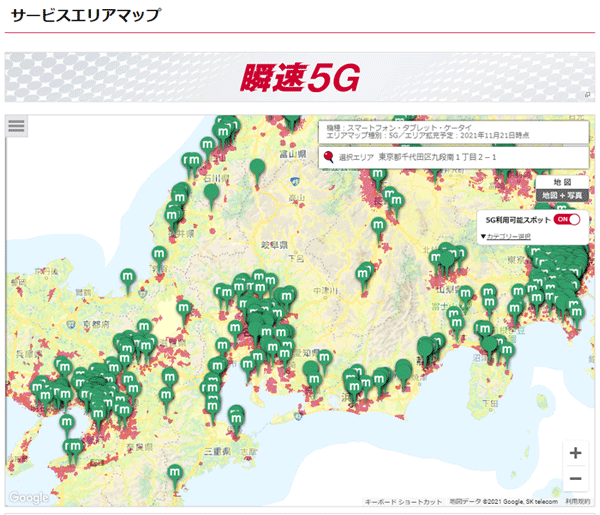
home5Gは4G回線だけでなく5G回線にも対応していますが、5G回線が使えるエリアはまだまだ広くありません。
かなり限られた地域のみ使えるのが現状です。
とはいえ、4G回線であっても非常に快適に使えますので、心配する必要はありません。
5Gが使えるエリアの確認はドコモ公式サイト内のサービスエリアマップにて可能です。
home5Gは国内専用なので海外では使えません
home5Gは国内専用のホームルーターです。
国内であればどこでも使うことができますが、海外では使えませんのでご注意ください。
最大速度は業界最速4.2Gbps!光回線のように快適なWi-Fiが使えます
| 最大速度 | 5G:下り4.2Gbps/上り218Mbps 4G:下り1.7Gbps/上り131.3Mbps |
| 最大伝送速度 | 4804Mbps(Wi-Fi6使用時) |
| Wi-Fi規格 | 11a/b/g/n/ac/ax(2.4GHz帯/5GHz帯) Wi-Fi6対応 |
| 有線LAN | 最大2.5Gbps |
| 同時接続台数 | 66台(Wi-Fi:64台/有線LAN:2台) |
| サイズ | 170×95×95mm |
| 重量 | 847g |
参照元:ドコモ「home5G HR02」
5G回線使用時は最大4.2Gbps、4G回線使用時でも1.7Gbpsというホームルーター最速の仕様となっています。
実測値でも平均160Mbpsを超えていますので、下手な光回線より速いくらいです。
それこそVDSLマンションにお住まいであれば、home5Gのほうが快適に使える可能性は十分にあります。
データ容量は無制限!通信制限や速度制限もほぼなし
home5Gは、毎月のデータ容量が無制限となっているホームルーターです。
毎月どれだけでもインターネットを使うことができます。
公式サイトでは「使いすぎると通信制限および速度制限がかかる」と注意書きがありますが、当サイトで使用しているhome5Gでは
一度も制限されたことはなく、口コミでも「使いすぎによる制限」は見かけません。
現状、通信制限や速度制限はないものとして考えて大丈夫でしょう。
ネットワークの混雑状況により、通信が遅くなる、または接続しづらくなることがあります。また、当日を含む直近3日間のデータ利用量が特に多いお客さまは、それ以外のお客さまと比べて通信が遅くなることがあります。なお、一定時間内または1接続で大量のデータ通信があった場合、長時間接続した場合、一定時間内に連続で接続した場合は、その通信が中断されることがあります。(強調・赤字:筆者)
引用元:ドコモ「home5G」
 編集部
編集部何度も検証していますが、一度も制限されたことはありません。
万が一でも安心!8日以内の解約なら機器代金の支払いなし (8日以内キャンセル)
home5Gの専用機器「HR02」は、8日以内キャンセルの対象商品です。
利用開始から8日以内に申し出をすれば、機器の返却を条件に機器代金の支払いを免除することができます。
ただし、利用した日数分の利用料金(5,280円を日割り計算)と事務手数料の4,950円は払わないといけません。
よくあるクーリングオフや初期契約解除制度とは別ものですので、お気をつけください。
また、あくまでも「電波状況や回線速度に満足できない場合」に限った処置であり、お試し利用のためのサービスではありません。
支払い方法はクレジットカードか口座振替

home5Gはクレジットカード払いだけでなく、口座振替でも契約することができます。
ただし、口座振替の場合は審査に時間がかかったり、必要になる書類が増えたりなど、面倒が多いです。
クレジットカードをお持ちであれば、クレジットカード払いで申し込みしたほうがスムーズに契約ができます。
クレジットカードを作るのであれば、比較的審査が通りやすく年会費は無料、申し込みから最短で届くクレジットカードとして楽天カードをおすすめしています。
ドコモホームルーターhome5Gによくある質問と答えを初心者向けに解説
ドコモのホームルーターhome5Gとは何ですか?
ドコモが提供する5G回線が使えるデータ容量無制限のホームルーターです。5G回線だけでなく4G回線も使えるため、全国どこでもWi-Fiがつながります。
home5Gのデータ容量と月額料金と本体価格を教えてください
ドコモのhome5Gはギガ使い放題なので、データ容量の上限はありません。
月額料金は5,280円、本体価格は73,260円ですが、月々サポートが適用されるので実質0円で購入可能です。
home5Gはデータ使い放題ですか?速度制限は本当にないのですか?
home5Gは、データ使い放題のホームルーターサービスです。
基本的に速度制限はありませんが、過度な使い方をした場合のみ、一時的に速度が低下する場合があります。
ただし、これまで当サイトで様々な検証を行ってきましたが、1度も速度制限されたことはありません。
常軌を逸する悪質な使い方をしない限り、速度が制限されることはないと考えて良いでしょう。
home5Gのメリットは何ですか?
工事不要、コンセントに挿すだけですぐに高速Wi-Fiが使えることです。工事のできない家や一人暮らし、がっつりWi-Fiを使うわけではないライト~ミドルユーザーにうってつけのインターネット回線といえます。
home5Gは契約住所以外でも使えますか?
home5Gは登録使用場所以外では、使用することができません。
>>ドコモhome5Gの特設サイトはこちら
情報参照元
- NTTドコモ「事業データ【年度】」より。
- NTTドコモ「電波の特性」より。
- NTTドコモ「屋内の電波改善装置のご案内」より。
- NTTドコモ「電波の改善等について相談したい」より。
あとから読み直せるように、この記事をブックマークしておくことをおすすめします。
※本記事の内容については定期的に精査しておりますが、料金プランやキャンペーン特典などの最新の情報は各事業者の公式サイトにて必ずご確認ください。
※本記事の内容に誤りがあった場合は、こちらの専用フォームよりメディア編集部宛にご連絡をお願いします。
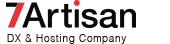

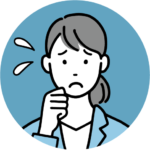
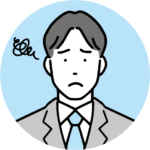
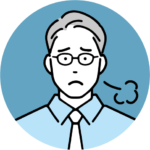

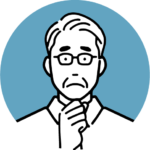
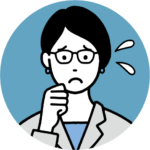

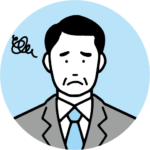


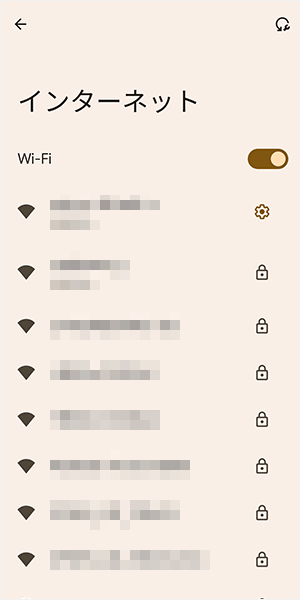
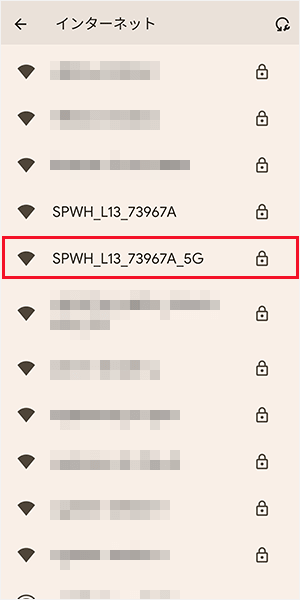
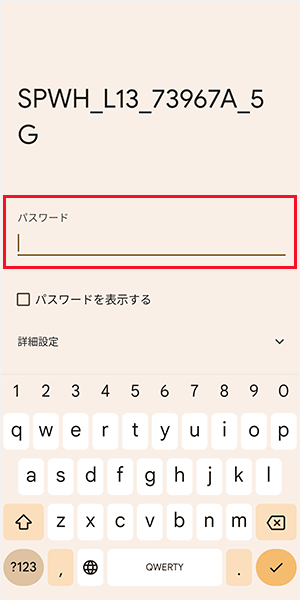
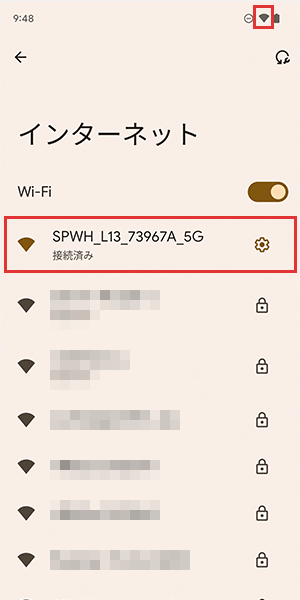
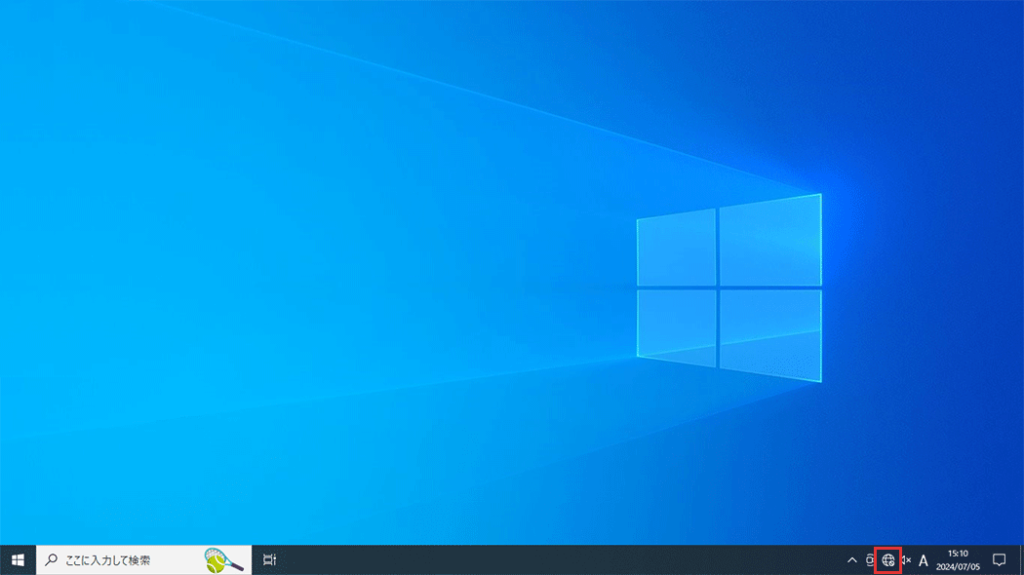
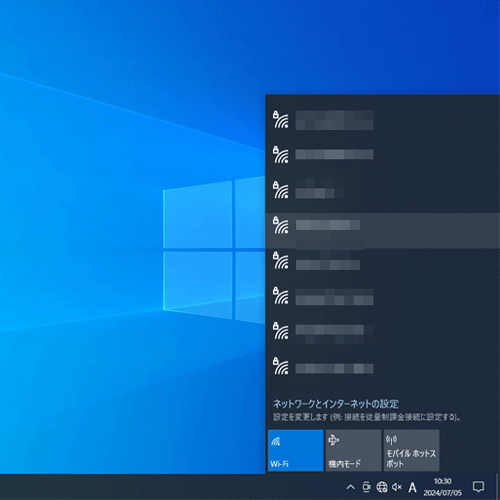
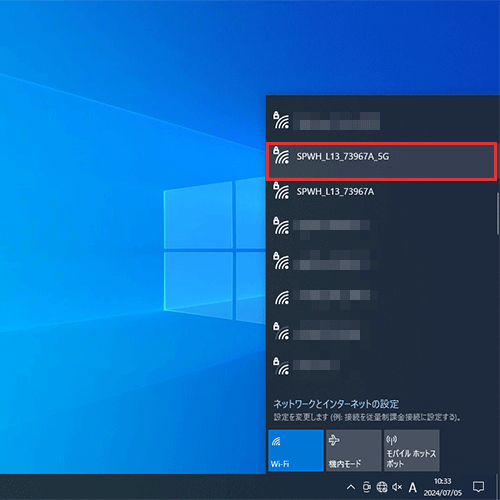
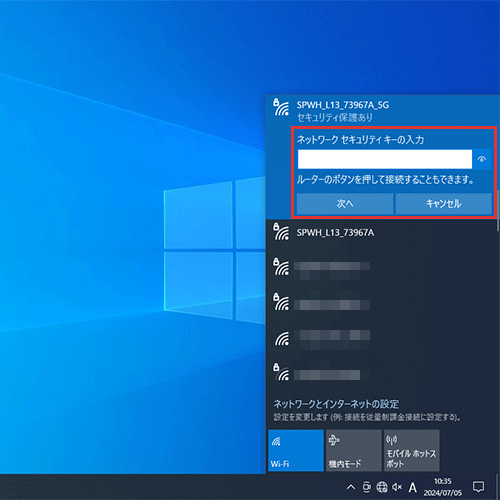
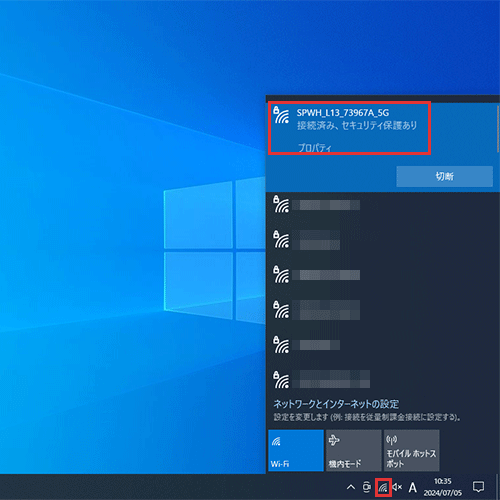
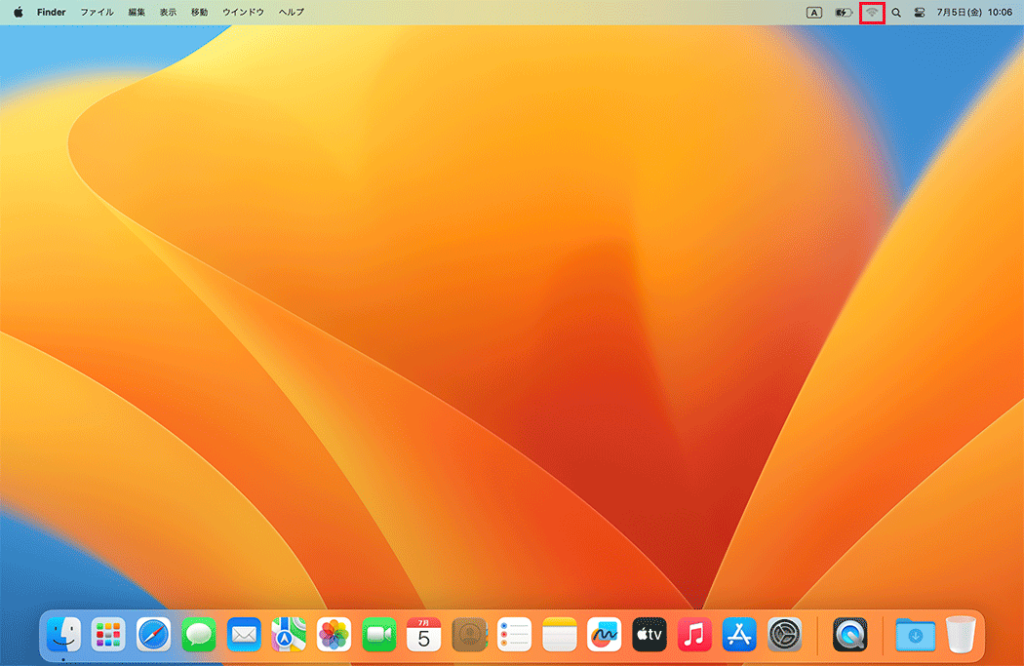
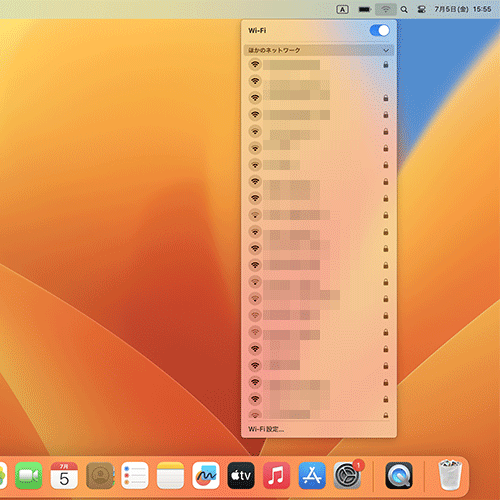
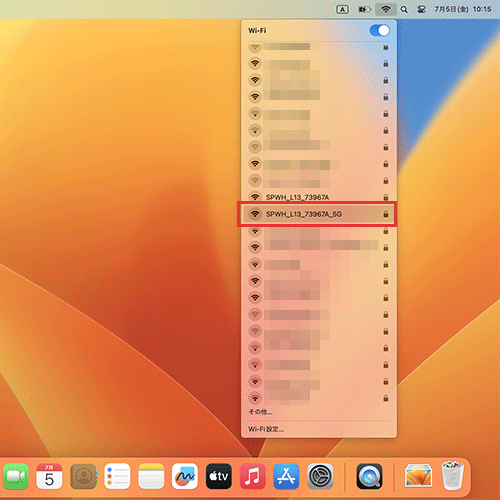
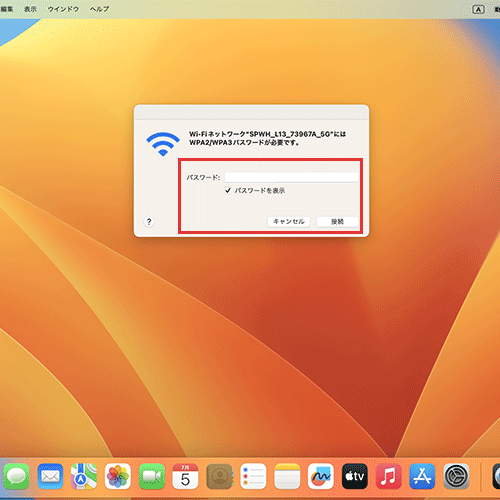
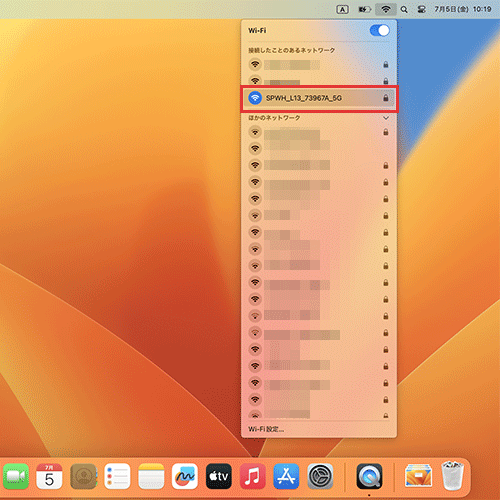
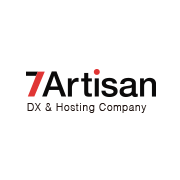


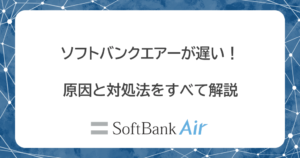
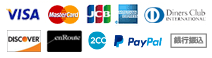






質問・相談の一覧